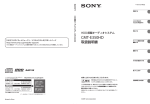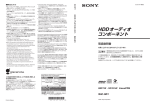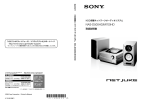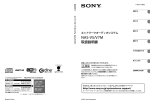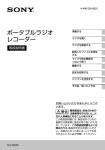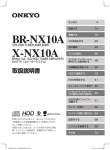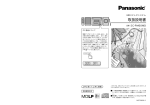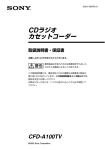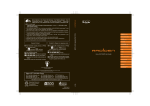Download Q - ソニー製品情報
Transcript
4-115-698-05(1)
準備する
HDDに取込む・
HDDから転送する
HDD 搭載オーディオシステム
再生する
CMT-E300HD
取扱説明書
編集する
その他の設定をする
困ったときは
注意事項/主な仕様
お買い上げいただきありがとうございます。
電気製品は安全のための注意事項を守らないと、
火災や人身事故になることがあります。
この取扱説明書には、事故を防ぐための重要な注意事項と製品の取
り扱いかたを示しています。この取扱説明書をよくお読みのうえ、
製品を安全にお使いください。
お読みになったあとは、いつでも見られるところに必ず保管してく
ださい。
©2008 Sony Corporation
安全のために
ソニー製品は安全に充分配慮して設計されています。
しかし、電気製品は間違った使いかたをすると、火災
や感電などにより人身事故につながることがあり危
険です。事故を防ぐために次のことを必ずお守りく
ださい。
警告表示の意味
取扱説明書および製品では、次のような表示をして
います。表示の内容をよく理解してから本文をお読
みください。
安全のための注意事項を守る
以下の注意事項をよくお読みください。
この表示の注意事項を守らないと、火災・感電・破裂
などにより死亡や大けがなどの人身事故が生じます。
定期的に点検する
設置時や1年に1度は、電源コードに傷みがないか、コ
ンセントと電源プラグの間にほこりがたまっていな
いか、電源プラグがしっかり差し込まれているか、な
どを点検してください。
この表示の注意事項を守らないと、火災・感電などに
より死亡や大けがなどの人身事故につながることが
あります。
故障したら使わない
動作がおかしくなったり、キャビネットや電源コー
ドなどが破損しているのに気づいたら、すぐにお買
い上げ店またはソニーの相談窓口に修理をご依頼く
ださい。
万一、異常が起きたら
変な音・においがしたら、煙が出たら
この表示の注意事項を守らないと、感電やその他の
事故によりけがをしたり周辺の物品に損害を与えた
りすることがあります。
注意を促す記号
行為を禁止する記号
電源を切る
電源プラグをコンセントから抜く
お買い上げ店またはソニーの相談窓口に修理を
依頼する
行為を指示する記号
必ずお読みください
ハードディスクについて
デモ表示について
ハードディスクは衝撃、振動などに弱いため、下記を
必ず守ってご使用ください。
詳しくは、79ページをご
覧ください。
衝撃を与えない。
コンセントを差したまま本機を動かさない。
振動する場所や不安定な場所では使用しない。
録音、再生中は、本機を動かしたり、コンセントを
抜かない。
お客様ご自身で、ハードディスクの交換や増設を
しない。故障の原因となります。
本機は、お買い上げ後、初めて電源プラグをコンセン
トに差し込むと、デモ表示が自動的に始まる設定に
なっています。
(電源が切れている状態でも、表示窓
にバックライトがつき、いろいろな表示が出ます。)
デモ表示を消すには、
「デモ表示を解除する」
(23ペー
ジ)をご覧下さい。
何らかの原因でハードディスクが故障した場合は、
データの修復はできません。
本機のハードディスクに記録されたデータは、通常
の使用において壊れる可能性があります。
ハードディスク内のデータが壊れたことによる一切
の責任を弊社は負いかねますので、あらかじめご了
承ください。
録音についてのご注意
大切な録音の場合は、必ず事前にためし録りをし、
正常に録音されていることを確認してください。
本機を使用中、万一不具合により録音されなかっ
た場合の録音内容の補償については、ご容赦くだ
さい。
本機に内蔵されているソフトウェア
「Title Updater」について
本製品のご使用を開始される前に必ず、本製品に内
蔵されているソフトウェアに関するお知らせ(「ソフ
トウェア使用許諾契約書」
(別紙))をご覧ください。
お客様による本製品の使用開始をもって、このお知
らせの内容をご確認の上、ご同意いただけたものと
させていただきます。
本書で使われているイラストについて
本書で使われているイラストや画面は実際のものと
異なる場合があります。
この取扱説明書の使いかた
この取扱説明書では、リモコンのボタンを使った操
作説明を主体にしています。リモコンと同じ名前の
本体のボタンは、同じ働きをします。
著作権保護について
あなたが本機で録音したものは、個人として楽しむ
などのほかは、著作憲法上、権利者に無断で使用でき
ません。
正常な使用状態で本製品に故障が生じた場合、当
社は本製品の保証書に定められた条件にした
がって修理を致します。ただし、本製品の故障、誤
動作または不具合により、録音、再生などにおい
て利用の機会を逸したために発生した損害等の
付随的損害の補償については、当社は一切その責
任を負いませんので、あらかじめご了承ください。
目次
・
・
・
・
・
・
・
・
・
・
・
・
・
・
・
・
・
・
・
・
・
・
・
・
・
・
・
・
・
・
・
・
・
・
・
・
・
・
・
・
・
・
・
・
・
・
・
・
・
・
・
・
・
・
・
・
・
・
・
・
・
・
・
・
・
・
・
・
・
・
・
・
・
・
・
・
・
・
・
・
・
・
・
・
・
・
・
・
・
・
・
・
・
・
・2
安全のために
必ずお読みください ・・・・・・・・・・・・・・・・・・・・・・・・・・・・・・・・・・・・・・・・・・・・・・・・・・・・・・・・・・・・・・・・・・・・・・・・・・・・・・・・・・・・・・・・・・・・・・・・・・・3
本機の楽しみかた ・・・・・・・・・・・・・・・・・・・・・・・・・・・・・・・・・・・・・・・・・・・・・・・・・・・・・・・・・・・・・・・・・・・・・・・・・・・・・・・・・・・・・・・・・・・・・・・・・・・・・10
準備する
付属品を確かめる ・・・・・・・・・・・・・・・・・・・・・・・・・・・・・・・・・・・・・・・・・・・・・・・・・・・・・・・・・・・・・・・・・・・・・・・・・・・・・・・・・・・・・・・・・・・・・・・・・・・・・12
各部の名称とはたらき ・・・・・・・・・・・・・・・・・・・・・・・・・・・・・・・・・・・・・・・・・・・・・・・・・・・・・・・・・・・・・・・・・・・・・・・・・・・・・・・・・・・・・・・・・・・・・13
リモコン ・・・・・・・・・・・・・・・・・・・・・・・・・・・・・・・・・・・・・・・・・・・・・・・・・・・・・・・・・・・・・・・・・・・・・・・・・・・・・・・・・・・・・・・・・・・・・・・・・・・・・・・・13
本体上面 ・・・・・・・・・・・・・・・・・・・・・・・・・・・・・・・・・・・・・・・・・・・・・・・・・・・・・・・・・・・・・・・・・・・・・・・・・・・・・・・・・・・・・・・・・・・・・・・・・・・・・・・・16
本体前面 ・・・・・・・・・・・・・・・・・・・・・・・・・・・・・・・・・・・・・・・・・・・・・・・・・・・・・・・・・・・・・・・・・・・・・・・・・・・・・・・・・・・・・・・・・・・・・・・・・・・・・・・・17
画面 ・・・・・・・・・・・・・・・・・・・・・・・・・・・・・・・・・・・・・・・・・・・・・・・・・・・・・・・・・・・・・・・・・・・・・・・・・・・・・・・・・・・・・・・・・・・・・・・・・・・・・・・・・・・・・・・・18
接続する ・・・・・・・・・・・・・・・・・・・・・・・・・・・・・・・・・・・・・・・・・・・・・・・・・・・・・・・・・・・・・・・・・・・・・・・・・・・・・・・・・・・・・・・・・・・・・・・・・・・・・・・・・・・・・・・・・・・・・20
デモ表示を解除する・・・・・・・・・・・・・・・・・・・・・・・・・・・・・・・・・・・・・・・・・・・・・・・・・・・・・・・・・・・・・・・・・・・・・・・・・・・・・・・・・・・・・・・・・・・・・・・・・23
時計を合わせる ・・・・・・・・・・・・・・・・・・・・・・・・・・・・・・・・・・・・・・・・・・・・・・・・・・・・・・・・・・・・・・・・・・・・・・・・・・・・・・・・・・・・・・・・・・・・・・・・・・・・・・・・・24
地域を設定をする ・・・・・・・・・・・・・・・・・・・・・・・・・・・・・・・・・・・・・・・・・・・・・・・・・・・・・・・・・・・・・・・・・・・・・・・・・・・・・・・・・・・・・・・・・・・・・・・・・・・・・25
HDDに取込む・HDDから転送する
HDDへの取込みと転送について・・・・・・・・・・・・・・・・・・・・・・・・・・・・・・・・・・・・・・・・・・・・・・・・・・・・・・・・・・・・・・・・・・・・・・・・・・26
HDDに録音する/取込む ・・・・・・・・・・・・・・・・・・・・・・・・・・・・・・・・・・・・・・・・・・・・・・・・・・・・・・・・・・・・・・・・・・・・・・・・・・・・・・・・・・・・・・27
CDを録音する ・・・・・・・・・・・・・・・・・・・・・・・・・・・・・・・・・・・・・・・・・・・・・・・・・・・・・・・・・・・・・・・・・・・・・・・・・・・・・・・・・・・・・・・・・・・・・・27
ラジオ、外部入力の機器から録音する ・・・・・・・・・・・・・・・・・・・・・・・・・・・・・・・・・・・・・・・・・・・・・・・・・・・・・・29
USBメモリを使ってパソコンの音楽ファイルを取込む ・・・・・・・・・・・・・・・・・・・・・・・・29
HDDから転送する ・・・・・・・・・・・・・・・・・・・・・・・・・・・・・・・・・・・・・・・・・・・・・・・・・・・・・・・・・・・・・・・・・・・・・・・・・・・・・・・・・・・・・・・・・・・・・・・・・・・32
“ウォークマン”用アタッチメントを取り付ける ・・・・・・・・・・・・・・・・・・・・・・・・・・・・・・・・・・・・32
“ウォークマン”に転送する ・・・・・・・・・・・・・・・・・・・・・・・・・・・・・・・・・・・・・・・・・・・・・・・・・・・・・・・・・・・・・・・・・・・・・・・・33
“ウォークマン”
の曲を削除する ・・・・・・・・・・・・・・・・・・・・・・・・・・・・・・・・・・・・・・・・・・・・・・・・・・・・・・・・・・・・・・・・・・・・・・・・・・・・・35
再生する
HDDを再生する ・・・・・・・・・・・・・・・・・・・・・・・・・・・・・・・・・・・・・・・・・・・・・・・・・・・・・・・・・・・・・・・・・・・・・・・・・・・・・・・・・・・・・・・・・・・・・・・・・・・・・・・36
CDを再生する ・・・・・・・・・・・・・・・・・・・・・・・・・・・・・・・・・・・・・・・・・・・・・・・・・・・・・・・・・・・・・・・・・・・・・・・・・・・・・・・・・・・・・・・・・・・・・・・・・・・・・・・・・・・38
ラジオを聞く ・・・・・・・・・・・・・・・・・・・・・・・・・・・・・・・・・・・・・・・・・・・・・・・・・・・・・・・・・・・・・・・・・・・・・・・・・・・・・・・・・・・・・・・・・・・・・・・・・・・・・・・・・・・・・・40
ラジオを聞く ・・・・・・・・・・・・・・・・・・・・・・・・・・・・・・・・・・・・・・・・・・・・・・・・・・・・・・・・・・・・・・・・・・・・・・・・・・・・・・・・・・・・・・・・・・・・・・・・40
放送局を登録する ・・・・・・・・・・・・・・・・・・・・・・・・・・・・・・・・・・・・・・・・・・・・・・・・・・・・・・・・・・・・・・・・・・・・・・・・・・・・・・・・・・・・・・・・41
地域設定を変更する ・・・・・・・・・・・・・・・・・・・・・・・・・・・・・・・・・・・・・・・・・・・・・・・・・・・・・・・・・・・・・・・・・・・・・・・・・・・・・・・・・・・・41
“ウォークマン”
を聞く ・・・・・・・・・・・・・・・・・・・・・・・・・・・・・・・・・・・・・・・・・・・・・・・・・・・・・・・・・・・・・・・・・・・・・・・・・・・・・・・・・・・・・・・・・・・・・・42
外部入力機器をつないで聞く・・・・・・・・・・・・・・・・・・・・・・・・・・・・・・・・・・・・・・・・・・・・・・・・・・・・・・・・・・・・・・・・・・・・・・・・・・・・・・・・44
シャッフル/リピート/プログラム再生 ・・・・・・・・・・・・・・・・・・・・・・・・・・・・・・・・・・・・・・・・・・・・・・・・・・・・・・・・・・・・・・・45
リピートモードを設定する ・・・・・・・・・・・・・・・・・・・・・・・・・・・・・・・・・・・・・・・・・・・・・・・・・・・・・・・・・・・・・・・・・・・・・・・・46
好きな順に曲を聞く(プログラム再生)・・・・・・・・・・・・・・・・・・・・・・・・・・・・・・・・・・・・・・・・・・・・・・・・・・・・46
曲を検索する ・・・・・・・・・・・・・・・・・・・・・・・・・・・・・・・・・・・・・・・・・・・・・・・・・・・・・・・・・・・・・・・・・・・・・・・・・・・・・・・・・・・・・・・・・・・・・・・・・・・・・・・・・・・・・47
編集する
タイトル情報を取得する ・・・・・・・・・・・・・・・・・・・・・・・・・・・・・・・・・・・・・・・・・・・・・・・・・・・・・・・・・・・・・・・・・・・・・・・・・・・・・・・・・・・・・・・・・48
アルバム情報をUSBメモリに書き出す ・・・・・・・・・・・・・・・・・・・・・・・・・・・・・・・・・・・・・・・・・・・・・・・・・・・・49
パソコンでタイトル情報を検索する ・・・・・・・・・・・・・・・・・・・・・・・・・・・・・・・・・・・・・・・・・・・・・・・・・・・・・・・・50
最新のタイトル情報を取込む ・・・・・・・・・・・・・・・・・・・・・・・・・・・・・・・・・・・・・・・・・・・・・・・・・・・・・・・・・・・・・・・・・・・・51
タイトル情報を取得しなおす ・・・・・・・・・・・・・・・・・・・・・・・・・・・・・・・・・・・・・・・・・・・・・・・・・・・・・・・・・・・・・・・・・・・・52
編集する ・・・・・・・・・・・・・・・・・・・・・・・・・・・・・・・・・・・・・・・・・・・・・・・・・・・・・・・・・・・・・・・・・・・・・・・・・・・・・・・・・・・・・・・・・・・・・・・・・・・・・・・・・・・・・・・・・・・・・54
名前を変更する ・・・・・・・・・・・・・・・・・・・・・・・・・・・・・・・・・・・・・・・・・・・・・・・・・・・・・・・・・・・・・・・・・・・・・・・・・・・・・・・・・・・・・・・・・・・・54
削除する ・・・・・・・・・・・・・・・・・・・・・・・・・・・・・・・・・・・・・・・・・・・・・・・・・・・・・・・・・・・・・・・・・・・・・・・・・・・・・・・・・・・・・・・・・・・・・・・・・・・・・・・・54
文字を入力する ・・・・・・・・・・・・・・・・・・・・・・・・・・・・・・・・・・・・・・・・・・・・・・・・・・・・・・・・・・・・・・・・・・・・・・・・・・・・・・・・・・・・・・・・・・・・・・・・・・・・・・・・・56
文字を入力する ・・・・・・・・・・・・・・・・・・・・・・・・・・・・・・・・・・・・・・・・・・・・・・・・・・・・・・・・・・・・・・・・・・・・・・・・・・・・・・・・・・・・・・・・・・・・56
その他の設定をする
スリープタイマーを使う ・・・・・・・・・・・・・・・・・・・・・・・・・・・・・・・・・・・・・・・・・・・・・・・・・・・・・・・・・・・・・・・・・・・・・・・・・・・・・・・・・・・・・・・・・・58
ウェイクアップタイマーを使う ・・・・・・・・・・・・・・・・・・・・・・・・・・・・・・・・・・・・・・・・・・・・・・・・・・・・・・・・・・・・・・・・・・・・・・・・・・・・・・・59
タイマー録音する ・・・・・・・・・・・・・・・・・・・・・・・・・・・・・・・・・・・・・・・・・・・・・・・・・・・・・・・・・・・・・・・・・・・・・・・・・・・・・・・・・・・・・・・・・・・・・・・・・・・・・61
画面の設定を変える・・・・・・・・・・・・・・・・・・・・・・・・・・・・・・・・・・・・・・・・・・・・・・・・・・・・・・・・・・・・・・・・・・・・・・・・・・・・・・・・・・・・・・・・・・・・・・・・・62
画面の色を変える ・・・・・・・・・・・・・・・・・・・・・・・・・・・・・・・・・・・・・・・・・・・・・・・・・・・・・・・・・・・・・・・・・・・・・・・・・・・・・・・・・・・・・・・・62
画面の明るさを変える ・・・・・・・・・・・・・・・・・・・・・・・・・・・・・・・・・・・・・・・・・・・・・・・・・・・・・・・・・・・・・・・・・・・・・・・・・・・・・・・・62
画面の表示を切り換える ・・・・・・・・・・・・・・・・・・・・・・・・・・・・・・・・・・・・・・・・・・・・・・・・・・・・・・・・・・・・・・・・・・・・・・・・・・・・63
システムを初期化する ・・・・・・・・・・・・・・・・・・・・・・・・・・・・・・・・・・・・・・・・・・・・・・・・・・・・・・・・・・・・・・・・・・・・・・・・・・・・・・・・・・・・・・・・・・・・・64
HDD内のデータをパソコンに保存する ・・・・・・・・・・・・・・・・・・・・・・・・・・・・・・・・・・・・・・・・・・・・・・・・・・・・・・・・・・・・・・65
困ったときは
故障かな?と思ったら ・・・・・・・・・・・・・・・・・・・・・・・・・・・・・・・・・・・・・・・・・・・・・・・・・・・・・・・・・・・・・・・・・・・・・・・・・・・・・・・・・・・・・・・・・・・・・・・67
サポートページについて ・・・・・・・・・・・・・・・・・・・・・・・・・・・・・・・・・・・・・・・・・・・・・・・・・・・・・・・・・・・・・・・・・・・・・・・・・・・・68
メッセージ一覧 ・・・・・・・・・・・・・・・・・・・・・・・・・・・・・・・・・・・・・・・・・・・・・・・・・・・・・・・・・・・・・・・・・・・・・・・・・・・・・・・・・・・・・・・・・・・・75
保証書とアフターサービス・・・・・・・・・・・・・・・・・・・・・・・・・・・・・・・・・・・・・・・・・・・・・・・・・・・・・・・・・・・・・・・・・・・・・・・・・・・・・・・・・・・・・78
注意事項/主な仕様
注意事項 ・・・・・・・・・・・・・・・・・・・・・・・・・・・・・・・・・・・・・・・・・・・・・・・・・・・・・・・・・・・・・・・・・・・・・・・・・・・・・・・・・・・・・・・・・・・・・・・・・・・・・・・・・・・・・・・・・・・・・79
使用上のご注意 ・・・・・・・・・・・・・・・・・・・・・・・・・・・・・・・・・・・・・・・・・・・・・・・・・・・・・・・・・・・・・・・・・・・・・・・・・・・・・・・・・・・・・・・・・・・・79
対応CDについて ・・・・・・・・・・・・・・・・・・・・・・・・・・・・・・・・・・・・・・・・・・・・・・・・・・・・・・・・・・・・・・・・・・・・・・・・・・・・・・・・・・・・・・・・・・80
主な仕様 ・・・・・・・・・・・・・・・・・・・・・・・・・・・・・・・・・・・・・・・・・・・・・・・・・・・・・・・・・・・・・・・・・・・・・・・・・・・・・・・・・・・・・・・・・・・・・・・・・・・・・・・・・・・・・・・・・・・・・81
必要なシステム環境 ・・・・・・・・・・・・・・・・・・・・・・・・・・・・・・・・・・・・・・・・・・・・・・・・・・・・・・・・・・・・・・・・・・・・・・・・・・・・・・・・・・・・・・・・・・・・・・・・・82
放送局名一覧・・・・・・・・・・・・・・・・・・・・・・・・・・・・・・・・・・・・・・・・・・・・・・・・・・・・・・・・・・・・・・・・・・・・・・・・・・・・・・・・・・・・・・・・・・・・・・・・・・・・・・・・・・・・・83
用語解説 ・・・・・・・・・・・・・・・・・・・・・・・・・・・・・・・・・・・・・・・・・・・・・・・・・・・・・・・・・・・・・・・・・・・・・・・・・・・・・・・・・・・・・・・・・・・・・・・・・・・・・・・・・・・・・・・・・・・・・93
索引・・・・・・・・・・・・・・・・・・・・・・・・・・・・・・・・・・・・・・・・・・・・・・・・・・・・・・・・・・・・・・・・・・・・・・・・・・・・・・・・・・・・・・・・・・・・・・・・・・・・・・・・・・・・・・・・・・・・・・・・・・・・・・94
電池についての安全上の
ご注意
液漏れ・破裂・発熱などに
よる大けがや失明を避け
るため、下記の注意事項を
必ずお守りください。
電池の液が漏れたときは
素手で液をさわらない
+と−の向きを正しく入れる
電池は乳幼児の手の届かない
所に置く
電池は飲み込むと、窒息や胃など
への障害の原因となることがあ
ります。
万一、飲み込んだときは、ただち
に医師に相談してください。
+と−を逆に入れると、ショート
して電池が発熱や破裂をしたり、
液が漏れたりして、けがややけど
の原因となることがあります。
機器の表示に合わせて、正しく入
れてください。
使い切ったときや、
長時間使
用しないときは、
電池を取り
出す
電池を火の中に入れない、
加
熱・分解・改造・充電しない、
水
で濡らさない
電池の液が目に入ったり、身体や
衣服につくと、失明やけが、皮膚の
炎症の原因となることがありま
す。液の化学変化により、数時間
たってから症状が現れることもあ
ります。
必ず次の処理をする
電池を入れたままにしておくと、
過放電により液が漏れ、けがやや
けどの原因となることがありま
す。
破裂したり、液が漏れたりして、
けがややけどの原因となること
があります。
指定以外の電池を使わない、
新しい電池と使用した電池ま
たは種類の違う電池を混ぜて
使わない
液が目に入ったときは、目をこ
すらず、すぐに水道水などのき
れいな水で充分洗い、ただちに
医師の治療を受けてください。
液が身体や衣服についたとき
は、すぐにきれいな水で充分洗
い流してください。皮膚の炎症
やけがの症状があるときは、医
師に相談してください。
電池の性能の違いにより、破裂し
たり、液が漏れたりして、けがや
やけどの原因となることがあり
ます。
内部に水や異物が入らないよ
うにする
本機を日本国外で使わない
下記の注意事項を守ら
ないと火災・感電により
死亡や大けがの原因と
なります。
電源コードを傷つけない
電源コードを傷つけると、火災や
感電の原因となります。
設置時に、製品と壁や棚との間
にはさみ込んだりしない。
電源コードを加工したり、傷つ
けたりしない。
重いものをのせたり、引っ張っ
たりしない。
熱器具に近づけない。加熱しな
い。
移動させるときは、電源プラグ
を抜く。
電源コードを抜くときは、必ず
プラグを持って抜く。
万一、電源コードが傷んだら、お
買い上げ店またはソニーの相談
窓口に交換をご依頼ください。
湿気やほこり、
油煙、
湯気の多
い場所や、
直射日光のあたる
場所には置かない
水や異物が入ると火災や感電の
原因となります。本機の上に花瓶
など水の入ったものを置かない
でください。
万一、水や異物が入ったときは、
すぐに本体の電源スイッチを切
り、電源プラグをコンセントから
抜き、お買い上げ店またはソニー
の相談窓口にご相談ください。
ガス管にアンテナ線をつなが
ない
キャビネットを開けたり、
分
解や改造をしない
火災や爆発の原因となります。
火災や感電、けがの原因となるこ
とがあります。
内部の点検や修理はお買い上げ
店またはソニーの相談窓口にご
依頼ください。
雷が鳴りだしたら、
アンテナ
線や電源プラグに触れない
上記のような場所に置くと、火災
や感電の原因となることがあり
ます。特に風呂場などでは絶対に
使用しないでください。
交流100Vの電源でお使いくださ
い。海外など、異なる電源電圧の
地域で使用すると、火災・感電の
原因となります。
本機やアンテナ線、電源プラグな
どに触れると感電の原因となり
ます。
下記の注意事項を守ら
ないと、けがをしたり周
辺の家財に損害を与え
たりすることがありま
す。
ぬれた手で電源プラグにさわ
らない
感電の原因となることがありま
す。
風通しの悪い所に置いたり、
通風孔をふさいだりしない
布をかけたり、毛足の長いじゅう
たんや布団の上または壁や家具
に密接して置いて、通風孔をふさ
ぐなど、自然放熱の妨げになるよ
うなことはしないでください。過
熱して火災や感電の原因となる
ことがあります。
はじめからボリュームを上げ
すぎない
突然大きな音が出て耳をいため
ることがあります。ボリュームは
徐々に上げましょう。特に、雑音
の少ないデジタル機器をヘッド
ホンで聞くときにはご注意くだ
さい。
安定した場所に置く
コード類は正しく配置する
本機に取り付ける電源コードや
AVケーブルは、足にひっかけると
機器の落下や転倒などにより、け
がの原因となることがあります。
充分に注意して接続、配置してく
ださい。
長期間使わないときは、
電源
プラグを抜く
幼児の手の届かない場所に置
く
ぐらついた台の上や傾いたとこ
ろなどに置くと、製品が落ちてけ
がの原因となることがあります。
また、置き場所、取り付け場所の
強度も充分に確認してください。
ディスクの挿入口などに手をは
さまれ、けがの原因となることが
あります。お子さまがさわらぬよ
うにご注意ください。
大音量で長時間つづけて聞か
ない
耳を刺激するような大きな音量
で長時間つづけて聞くと、聴力に
悪い影響を与えることがありま
す。特にヘッドホンで聞くときに
ご注意ください。
呼びかけられたら気がつくくら
いの音量で聞きましょう。
電源プラグは抜き差ししやす
いコンセントに接続する
異常が起きた場合にプラグをコ
ンセントから抜いて、完全に電源
が切れるように、電源プラグは容
易に手の届くコンセントにつな
いでください。
通常、本機の電源スイッチを切っ
ただけでは、完全に電源から切り
離されません。
長期間使用しないときは安全の
ため電源プラグをコンセントか
ら抜いてください。絶縁劣化、漏
電などにより火災の原因となる
ことがあります。
お手入れの際、
電源プラグを
抜く
電源プラグを差し込んだままお
手入れをすると、感電の原因とな
ることがあります。
本機の楽しみかた
貯める
音楽CDやラジオから曲をHDD(ハードディ
スク)に貯めて・・・
2ページ
29ページ
29ページ
29ページ
* 付属のソフトウェア「かんたん音楽転送 -USBメモリ-」を使ってパソコンからUSBメモリ
に転送した曲のみ、
HDDへの取込みが可能です。
聴く
10
再生モードを選んでいろいろな方法で曲を
聴く 6ページ
持ち出す “ウォークマン”に転送して、曲を聴く
2ページ
さらにパソコンとUSBメモリを使って・・・
■ パソコン内の音楽ファイルを取込む 29ページ
本機に付属のCD-ROM「かんたん音楽転送 -USBメモリ-」ソフトウェアを使って、パソ
コン内の音楽ファイルをUSBメモリに転送し、USBメモリを介して本機に音楽ファイ
ルを取込むことができます。
■ タイトル情報を取得する 48ページ
本機に内蔵されている「Title Updater」ソフトウェアを使って、インターネット上の
Gracenote® Music Recognition Serviceのデータベースから最新のタイトル情報を
取得することができます(USBメモリを介してデータをやり取りします)。
11
準備する
付属品を確かめる
付属品が足りないときや破損しているときは、お買
AMループアンテナ(1)
い上げ店またはソニーの相談窓口にご連絡ください。
リモコン(1)
本体の色に関わらず、リモコンは白になります。
NW-S730Fシリーズ/NW-S630Fシリーズ
“ウォークマン”用アタッチメント(本体が白、ピ
ンクのモデルのみ)
(1)
リモコン用単3形(R6)乾電池(2)
CD-ROM(かんたん音楽転送 -USBメモリ-)
(1)*
FM簡易ワイヤーアンテナ(1)
次のどちらか1つが付属されています。
または
取扱説明書(本書)
(1)
ソフトウェア使用許諾契約書(1)
製品カスタマー登録のお願い(1)
ソニーご相談窓口のご案内(1)
保証書(1)
* CD-ROMは、本機やCDプレーヤーなどで再生しない
でください。
12
各部の名称とはたらき
リモコン
スリープボタン
スリープタイマーの設定/確認に使います(58ペー
ジ)。
時計/タイマーボタン
選択ボタン
タイマー設定を確認、中止します(59、61ページ)。
設定ボタン
時計設定時やタイマー設定時にメニューを表示し
ます(24、59、61ページ)。
(電源)ボタン
電源を入/切します。
ファンクション切り換えボタン
ファンクションを切り換えます。
HDDボタン(33、36、49ページ)
ウォークマンボタン(35、42ページ)
CDボタン(28、38ページ)
FM/AMボタン(40ページ)
外部入力ボタン(44ページ)
HDD録音ボタン
HDDへの録音に使います。
HDD録音(録音開始)ボタン(28ページ)
HDD録音(録音一時停止)ボタン(29ページ)
FMモードボタン
FM局を受信中にステレオ音声とモノラル音声を切
り換えます(40ページ)。
表示切換ボタン
時計表示やHDDの空き容量、デモ表示など、画面表
示を切り換えます(63ページ)。
13
再生モード、リピートボタン
再生モードボタン
再生モードを選ぶときに使います(45ページ)。
リピートボタン
リピートモードを選ぶときに使います(46ペー
ジ)。
放送局登録ボタン
ラジオの放送局をプリセット登録するときに使いま
す(41ページ)
。
M.BASS、プリセットEQボタン
M.BASSボタン
重低音を強調します。
ボタンを押すたびに、表示窓にMEGA BASSが点
灯(MEGA BASS機能オン:重低音強調)/消灯
(MEGA BASS機能オフ)が切り替わります。お買
い上げ時は、MEGA BASS機能がオンに設定され
ています。
プリセットEQボタン
あらかじめ登録されている音質に切り換えます。
ボタンを押すたびにプリセットEQが以下の順番
で切り換わります。
フラット ロック ポップス ジャズ
ボーカル フラット …
(:お買い上げ時の設定)
明るさボタン
画面の明るさを変えるときに使います(62ページ)。
取消しボタン
編集中の操作を中止するときや、文字入力中に文字
を消すときに使います(46、56ページ)。
文字種類ボタン
文字入力中にカタカナ、ひらがな、アルファベットな
ど、文字の種類を切り換えます(56ページ)。
数字* /文字入力ボタン
再生時の曲番の指定や文字入力に使います(36、39、
56ページ)。
音量+*、音量−ボタン
本機の音量を調節します。
* 数字ボタンの5、音量+ボタンには、凸点(突起)が付い
ています。
操作の目印として、お使いください。
14
アーティスト一覧ボタン
HDD内のアーティストの頭文字の一覧を表示し、検
索モードに入ります(47ページ)。
メニュー操作ボタン
メニューを選んで決定します。
///ボタン
項目の選択や設定値を変更するときに使います。
決定ボタン
操作を決定するときに使います。
タイトル更新ボタン
タイトル更新メニューを表示します(49ページ)。
消音ボタン
音声を消します。
オプションボタン
オプションメニューを表示します(28、35、41、54
ページ)。使用しているファンクションに合わせてメ
ニューの内容が変わります。
戻るボタン
操作中の画面をひとつ前の画面に戻します(37ペー
ジ)。
選局−・、選局+・、アルバム+、アルバム−
ボタン
、ボタン
曲の頭出しに使います(36、39、43ページ)。
選局+、選局−ボタン
ラジオの放送局のプリセット番号の選択に使いま
す(41ページ)。
アルバム+、アルバム−ボタン
アルバムを選びます(36、43ページ)。
ファンクション共通操作ボタン
各ファンクション共通で使うボタンです。
(再生)ボタン*
(早戻し)・チューニング−、(早送り)・
チューニング+ボタン
(一時停止)ボタン
(停止)ボタン
転送ボタン
HDDから“ウォークマン”へ曲を転送するときに使
います(33ページ)。
* 共通操作(再生)ボタンには、凸点(突起)が付いて
います。操作の目印として、お使いください。
15
本体上面
“ウォークマン”用アタッチメント取り付け部
HDD /ウォークマン/ CDファンクション共
(WM-PORT)
通操作ボタン
“ウォークマン”と接続するときに、
“ウォークマ
HDD /ウォークマン/ CDファンクション共
ン”に付属のアタッチメント、または本体が白、
通で使うボタンです。
ピンクのモデルに付属のアタッチメントを取り
(再生・一時停止)ボタン
付けます(32ページ)。
(停止)ボタン
画面(18ページ)
戻るボタン
操作中の画面をひとつ前の画面に戻します(37
ファンクション切り換えボタン
ファンクションを切り換えます。
HDDボタン(33、36、49、64ページ)
ウォークマンボタン(35、42ページ)
CDボタン(28、38ページ)
FM/AMボタン(40ページ)
外部入力ボタン(44ページ)
ページ)。
メニュー操作ボタン、・選局−、・選局+
ボタン
メニューを選んで決定します。
///ボタン
項目の選択や設定値を変更するときに使いま
す。
アーティスト一覧ボタン
決定ボタン
HDD内のアーティストの頭文字の一覧を表示
し、検索モードに入ります(47ページ)。
操作を決定するときに使います。
・選局−、・選局+ボタン
(電源)ボタン、スタンバイランプ
曲の頭出しやラジオの放送局のプリセット番
(電源)ボタン
電源を入/切します。
スタンバイランプ
号の選択に使います(36、39、41、43ページ)。
オプションボタン
オプションメニューを表示します(28、35、41、
電源が切れているときに点灯します。
54ページ)。使用しているファンクションに合わ
せてメニューの内容が変わります。
16
HDDウォークマン転送ボタン
HDDから“ウォークマン”へ曲を転送するとき
に使います(33ページ)。
HDD録音ボタン
CDやラジオ、外部入力端子に接続した機器の音
声をHDDに録音します
(28ページ)。
USBHDD取込みボタン
USBメモリからHDDに曲を取込むときに使い
ます
(31ページ)。
タイトル更新ボタン
タイトル更新メニューを表示します(49ページ)。
カラーボタン
画面のバックライトの色を変更します(62ペー
ジ)。
本体前面
CDトレイ
CDを挿入します(38ページ)。
ボタン
CDトレイが開閉します(38ページ)。
CDHDD高速録音ボタン
CDをHDDに高速で録音するときに使います
(27ページ)。
リモコン受光部
外部入力端子
別売りの機器のオーディオ出力端子とつなぎま
す(44ページ)。
(ヘッドフォン)端子
ヘッドホンをつなぎます。
音量ダイヤル
音量を調整します。
(USB)端子
“ウォークマン”やUSBメモリをつなぎます(31、
42、49ページ)。
17
画面
MEGA BASS表示
MEGA BASS機能が働いているときに点灯しま
す(14ページ)。
曲情報表示
再生中の曲のID3タグ情報を表示中に点灯しま
す。
タイマー表示
録音
タイマー録音の設定をすると点灯します(61
ページ)。
再生
ウェイクアップタイマーの設定をすると点灯
します(59ページ)。
スリープ
スリープタイマーの設定をすると点滅します
(58ページ)。
WM-PORT表示
“ウォークマン”がWM-PORTに接続されると点
灯します(32、42ページ)。
USB表示
“ウォークマン”やUSBメモリが (USB)端子に
接続されると点灯します(31、42、49ページ)。
再生モード表示
再生モードが選択されているときに点灯します
(45ページ)。
テキスト情報表示部
曲名やアルバム名、ファンクション名などのテ
キスト情報や、進捗を表すプログレスバーなど
を表示します。
18
19
接続する
スピーカーコード
スピーカーコードの突起部を上に向けてスピー
カー端子の奥までしっかりと挿入してください。
右端子につなぎます。
電源コード
すべての機器をつないだあと、本機の電源コードを、
コンセントにつ
ないでください。
お買い上げ後、初めて電源プラグをコンセントへ差し込むと、デモ表
示が自動的に始まります。
(本機は、電源が切れている状態でも表示
窓にバックライトがつき、デモ表示されるように設定されていま
す。
)デモ表示を消すには、
「デモ表示を解除する」
(23ページ)をご覧
ください。
20
AMループアンテナ
受信状態の良い場所や方向を探して設置
してください。
雑音の原因になるため、AMループアン
テナは、本体やスピーカーコード、他の
AV機器から離してください。
左端子につなぎます。
または
FM簡易ワイヤーアンテナ
受信状態の良い場所や方向を探して設置してください。
白いコネクター
をつなぐ
受信状態が良くないときは、市販の75Ω同軸ケーブルを使って、本機と
屋外アンテナをつなぎます。
屋外アンテナ
21
その他の端子について
外部入力端子(本体前面)
音声接続コード(別売り)を使って、別売りのオー
ディオ機器(ポータブル機器など)をつなぎます。本
機でアナログ音声を再生、録音できます(44ページ)。
(USB)端子(本体前面)
“ウォークマン”やUSBメモリをつなぐときに使いま
す。USBメモリと本機に付属のソフトウェアを使っ
て、パソコンの音楽ファイルを取込んだり(29ペー
ジ)、タイトル情報を取得できます(48ページ)。
リモコンに電池を入れる
との向きを合わせて、リモコンに単3形乾電池
(R6、付属)2個を入れます。
リモコン操作できる距離が短くなったら、2個とも新
しい乾電池に交換してください。
! ご注意
電池の使いかたを誤ると、
液漏れや破裂のおそれがあ
ります。
次のことを必ず守ってください。
̶
+と−の向きを正しく入れてください。
̶ 新しい電池と使った電池、または種類の違う電池
を混ぜて使わないでください。
̶ 電池は充電しないでください。
̶ 長い間リモコンを使わないときは、電池を取り出
してください。
̶ 液漏れしたときは、電池入れについた液をよくふ
き取ってから新しい電池を入れてください。
リモコンを使うときは、
リモコン受光部に直射日光や
照明器具などの強い光が当たらないようにしてくだ
さい。リモコンで操作できないことがあります。
電池の交換時期は約6か月です。リモコンを本体に近
づけないと操作しづらくなったら、
2個とも新しい電
池に交換してください。
22
本機を移動するときは
必ず以下のことを確認してください。
CDを取り出してください。
電源が切れ、すべての動作が終了していることを
確認してください。
デモ表示を解除する
本機は、電源が切れている状態でも表示窓にバック
ライトがつき、デモ表示されるように設定されてい
ます。
デモ表示を解除するには次の操作を行ってください。
1
(電源)ボタンを押して電源を
切る。
スタンバイランプが点灯します。
お買い上げ後、初めて電源コードをコンセン
トにつなぎ、デモ表示が始まった場合は、手順
2へ進んでください。
2
表示切換ボタンを繰り返し押して、
時計表示(----年--月--日)または省
電力モード(何も表示されない状
態)にする。
ボタンを押すたびに画面表示が次のように切
り替わります。
デモ表示 時計表示 省電力モード(表
示なし) デモ表示 …
(:お買い上げ時の設定)
時計表示または省電力モードに設定すると、
デモ表示が表示されなくなります。
デモ表示に設定すると、次の場合にデモ表示
が表示されます。
電源を切ったとき
電源が入っている状態で、何も操作をしな
い状態が15分続いたとき(ファンクション
がHDD/CD/ウォークマンの場合のみ)
23
時計を合わせる
本機の機能を正しく使うには、時計を正しく合わせ
ておく必要があります。以下の手順で時計を合わせ
てください。
4
手順を繰り返して月/日/時/
分を合わせる。
年月日を合わせると、曜日が自動的に設定さ
時計/タイマー
設定ボタン
(電源)
ボタン
れます。
5
分を合わせたあと、決定ボタンを
押す。
時計が設定されます。
停電になったり、電源コードを抜くと時計設
定は解除されます。
//決定
ボタン
1
(電源)ボタンを押して電源を
入れる。
2
時計/タイマー設定ボタンを押す。
時計設定画面が表示され、
「年」部分が点滅し
ます。
「時計/タイマー設定」メニューが表示された場
合は、/ボタンで「時計設定」を選び、決定ボ
タンを押してください。
24
/ボタンを押して年を合わせ、
決定ボタンを押す。
地域を設定をする
お買い上げ後に初めて本機の電源を入れると、表示
! ご注意
窓に地域設定画面が表示されます。この設定を行う
放送を受信する場所によっては、
表示される放送局名と
と、ラジオを受信したときに放送局名が自動的に表
実際に受信している放送局とが異なる場合があります。
示されるようになります。本機をお使いの地域を設
定してください。放送局名の一覧は83ページをご覧
その場合は、地域設定を「設定しない」
に設定し、放送局名
を表示させずにお使いください。
ください。
(電源)
ボタン
/決定
ボタン
1
ボタンを押して電源を入れる。
「放送局名を表示するには地域を設定してく
ださい」と表示されたあと、地域の一覧が表示
されます。
2
/ボタンを押して本機をお使い
の地域を選び、決定ボタンを押す。
「設定しない」を選ぶと放送局名は表示されま
せん。
ヒント
引越ししたときなど、設定した地域を変更することがで
きます(41ページ)。
25
HDDに取込む・HDDから転送する
HDDへの取込みと転送について
多彩な音源から音楽をHDDに取込み、本機で音楽データを一括管理することができます。また、HDDに取込ん
だ音楽を“ウォークマン”に転送して持ち出すこともできます。
CD、ラジオから“ウォークマン”に直接録音することはできません。HDDに取込んでから転送します。
パソコンに保存されている音楽データを取込むには、
本機に付属のソフトウェア
「かんたん音楽転送 -USBメモ
リ-」を使って、パソコンからUSBメモリに保存し、USBメモリから本機のHDDへ音楽データを取込みます。
音楽CD
(2ページ)
FM/AM
(29ページ)
外部入力
(29ページ)
“ウォークマン”
(2ページ)
USBメモリ*
(29ページ)
* 付属のソフトウェア「かんたん音楽転送 -USBメモリ-」を使ってパソコンからUSBメモリに転送した曲のみ、HDDへ
の取込みが可能です。
詳しくは29ページをご覧ください。
26
HDDに録音する/取込む
CDやラジオ、外部入力端子に接続した機器から録音
本体前面
します。付属のソフトウェア「かんたん音楽転送
-USBメモリ-」を使ってパソコンの音楽をUSBメモリ
に保存し、本機に取込むこともできます。
本機に録音/取込みした曲は、自動的にMP3形式、
128 kbps、44.1 kHzに変換されます。
ボタン
HDD録音
ボタン
CDHDD高速録音
ボタン
CDボタン
HDD録音
ボタン
CDを録音する
///
/決定
ボタン
1
オプション
ボタン
ボタンを押してディスクを入れ
る
(8ページ)。
本機のデータベースから自動的にタイトル情
報を検索して表示します。タイトル情報がな
い場合は表示されません。
ボタン
本体上面
2
本体のCDHDD高速録音ボタン
を押す。
録音速度の設定(28ページ)にかかわらず、高
速録音が始まり、CDの全曲が録音されます。
高速録音中は音が出ません。録音が終わると
自動的に停止します。
ヒント
どのファンクションを選んでいるときでも、
CDHDD
高速録音ボタンを押すとCDからHDDへの高速録音が始
まります。
USBHDD取込みボタン
録音を途中で止めるには
ボタンを押します。
27
CDの1曲のみを録音するには
1
ボタンを押してディスクを入れ、
CD
ボタンを押してCDファンクションに
する(8ページ)
。
お好みの曲だけを録音するには
再生モードをプログラムモードにして、プログラム
登録した曲のみをHDDに録音することができます。
録音前にお好みの曲をプログラムしてください(46
ページ)。
2 HDD録音ボタンを押す。
1 CDボタンを押してCDファンクション
2
「好きな順に曲を聞く(プログラム再
生」
(46ページ)の手順1 ∼ 4を行って、
お好みの曲をプログラムする。
本機が停止している状態でHDD録音
ボタンを押す。
4
/ボタンを押して「すべての登録曲」
を選び、
決定ボタンを押す。
にする。
録音待機状態になります。
/ボタンを押して録音したい曲を選
び、決定ボタンを押す。
録音が始まります。
「すべての曲」を選ぶと全曲録音します。
録音速度を変えるには
HDD録音ボタンを押したときの録音速度を設定す
ることができます。録音操作を始める前に設定して
ください。
録音が始まります。
1 CDボタンを押してCDファンクション
にする。
2
オプションボタンを押す。
/ボタンを押して「CD録音速度」を
選び、
決定ボタンを押す。
4
/ボタンを押して「高速:再生音な
し」または「通常:再生音あり」を選び、
決定ボタンを押す。
高速:再生音
なし
通常:再生音
あり
約4倍速で高速録音します。
このとき、再生音を聞くこ
とはできません。
通常のスピードで録音しま
す。再生音を聞くことがで
きます。
(:お買い上げ時の設定)
! ご注意
CDの再生時に比べ、CD録音時に振動や音が大きくな
ることがありますが、高速回転でHDDに録音するた
めで、故障ではありません。
また、CDの種類によって
は、振動や音の大きさが異なる場合があります。
タイトル情報に本機では表示できない文字があった
場合、本機はアンダースコア
( _ )に置き換えて表示し
ます。
ヒント
タイトル情報がないとき、またはタイトルが正しくな
かったときは、
付属の
「Title Updater」
ソフトウェアを
使って、最新のタイトル情報を取得することができま
す(48ページ)
。また、
タイトルを編集することもでき
ます(54ページ)
。
1曲のみを取込んだ場合やプログラム登録された曲を
取込んだ場合、その曲はHDD内の次の場所に録音さ
れます。
アーティスト階層の「
(お気に入り)」
フォルダ → アル
バム階層の「1曲録音」
または「プログラム0001」フォ
ルダ →「曲名
(曲名がない場合はTrack01.mp3)」
(ト
ラック階層)
28
ラジオ、外部入力の機器から録
音する
USBメモリを使ってパソコン
の音楽ファイルを取込む
付属のソフトウェア「かんたん音楽転送 -USBメモリ
1
録音の準備をする。
ラジオから録音する場合:
お好みの放送局を受信する(40ページ)。
外部入力の機器から録音する場合:
外部入力ファンクションにし、機器を外部
入力端子に接続する(44ページ)。
2
HDD録音ボタンを押す。
録音が始まります。
-」を使って、パソコンからUSBメモリに音楽ファイ
ルを転送し、
そのUSBメモリを本機に接続して音楽
ファイルをHDDに取込むことができます。
以下の手順に従って操作をします。
1
「かんたん音楽転送 -USBメモリ-」
ソフ
トウェアをパソコンにインストールす
る(0ページ)。
2
パソコン内の音楽ファイルを「かんた
ん音楽転送 -USBメモリ-」ソフトウェ
アに取込む(0ページ)。
「かんたん音楽転送 -USBメモリ-」
ソフ
トウェアに取込んだ音楽ファイルを
USBメモリに転送する(0ページ)。
60分ごとに自動的にトラックマークがつき、
新しい曲として録音されます。
録音を停止するには
ボタンを押します。
4 USBメモリから本機に音楽ファイルを
録音を一時停止するには
取込む(1ページ)。
HDD録音ボタンを押します。
録音を再開すると、新しいトラックマークがつき、新
しい曲として録音されます。
1
ヒント
ラジオまたは外部入力の機器からの録音中にHDD録
音ボタンを押すと、ボタンを押したところにトラッ
クマークがつき、それ以降は新しい曲となります。ト
ラックマークをつける間隔は、最小4秒です。
録音された内容は次のような名前で保存されます。
録音元
アーティスト アルバム
階層
階層*1*2
トラック
階層*1
FM
(FM)
放送局名*3
Track01.
mp3
AM
(AM)
放送局名*3
Track01.
mp3
外部入力
Track01.
mp3
外部入力 (外部入力)
*1 番号は各録音元で録音された順に付きます。
*2 1つのフォルダ(アルバム)に入る曲は、99曲までで
す。100曲目以降は番号がついたフォルダ(アルバ
*3
かんたん音楽転送
-USBメモリ-
音楽ファイル
2
4
ム)が作られ、そこに保存されます。
例:
「放送局名(0002)」
(放送局名がない場合は「周
波数(0002)」)や「外部入力0001」
など
放送局名がない場合は周波数が表示されます。
29
「かんたん音楽転送 -USBメモリ-」ソフトウェアの使
いかたについて詳しくは、
「かんたん音楽転送 -USB
3
メモリ-」ソフトウェアのヘルプをご覧ください。
インストールが開始されます。
「かんたん音楽転送 -USBメモリ-」ソフトウェアのヘ
インストールが完了したら、CD-ROMを取り出
ルプは、以下のいずれかの方法で表示できます。
してください。
パソコンの[スタート]メニューから[すべてのプ
ログラム]–[かんたん音楽転送 -USBメモリ-]–
[かんたん音楽転送 -USBメモリ- のヘルプ]を選
ぶ。
「かんたん音楽転送 -USBメモリ-」ソフトウェアの
[ヘルプ]メニューから[かんたん音楽転送 -USBメ
モリ- のヘルプ]を選ぶ。
ヒント
USBメモリのかわりに“ウォークマン”もお使いいただけ
パソコン内の音楽ファイルを「かん
たん音楽転送 -USBメモリ-」ソフト
ウェアに取込むには
以下の操作をパソコンで行います。
1
[スタート]メニューから[すべてのプ
ログラム]–[かんたん音楽転送 -USB
メモリ-]–[かんたん音楽転送 -USBメ
モリ-]を選び、ソフトウェアを起動す
る。
2
[音楽ファイルの取込み]をクリック
する。
ます。
“ウォークマン”をお使いになる場合は、以下の点に
ご注意ください。
“ウォークマン”を本機に接続する際は、
本体前面の
(USB)
端子に接続してください。
充分に空き容量のある
“ウォークマン”をお使いくだ
さい。
! ご注意
取込んでいない音楽ファイルを「かんたん音楽
本機に取込める音楽ファイルは、付属のソフトウェア「か
転送 -USBメモリ-」ソフトウェアに取込みます。
んたん音楽転送 -USBメモリ-」ソフトウェアを使って
「かんたん
USBメモリに転送した音楽ファイルのみです。
音楽転送 -USBメモリ-」ソフトウェアを使わずにUSBメ
モリに音楽ファイルを転送した場合、
「HDDへ転送でき
ません」と表示され、本機に取込むことはできません。
画面の注意事項を読み、指示に従って
インストールする。
ヒント
初めて「かんたん音楽転送 -USBメモリ-」ソフトウェアを
起動したときは、
「マイ ミュージック」
(Windows Vista
の場合は「ミュージック」)フォルダ内の音楽ファイルを
検索して、音楽ファイルを自動的に「かんたん音楽転送
「かんたん音楽転送 -USBメモリ-」ソ
フトウェアをパソコンにインストー
ルするには
インストール前にご確認ください
本ソフトウェアを使用するために必要なパソコンの
動作環境については、82ページをご覧ください。
1
パソコンの電源を入れ、Windowsを起
動する。
Administrator権限、またはコンピューターの
-USBメモリ-」ソフトウェアに取込みます。
「かんたん音楽転送 -USBメモリ-」ソ
フトウェアに取込んだ音楽ファイル
をUSBメモリに転送するには
以下の操作をパソコンで行います。
1 USBメモリをパソコンにつなぐ。
2
管理者でログオンしてください。
2
本機に付属の
「かんたん音楽転送 -USB
メモリ-」ソフトウェアのCD-ROMを、
パソコンのドライブに入れる。
インストーラーが自動的に起動し、インストー
ル画面が表示されます。
30
[未転送]タブをクリックし、転送した
い音楽ファイルのチェックボックスに
チェックが付いているかを確認する。
転送したくない音楽ファイルは、チェックボッ
クスをクリックしてチェックをはずします。再
度クリックすると、チェックが付きます。
3
[転送]をクリックする。
「転送先の指定」画面が表示されます。
! ご注意
一度に取込めるのは、最大20,000曲です。
「かんたん音楽転送 -USBメモリ-」ソフトウェアから
USBメモリへの音楽ファイル転送中、またはUSBメモ
リから本機への音楽ファイル取込み中は、USBメモリ
を抜かないでください。USBメモリ内のデータが壊
れることがあります。
USBメモリ内のデータ容量が大きい場合は、本機がUSB
メモリを認識するまで時間がかかることがあります。
4
「転送先」のリストからつないだUSBメ
モリを選び、
[OK]をクリックする。
転送開始のダイアログが表示され、手順2で選
一度にたくさんの音楽ファイルを本機に取込む場合、
取込みが終了するまで時間がかかることがあります。
また、USBメモリでの使用容量と、本機に取込んだ際
に実際に使用されたHDDの容量との間に誤差が生じ
んだ音楽ファイルの転送が始まります。転送が
終了すると、転送結果が表示されます。
る場合があります。
転送した音楽ファイルは、USBメモリに作られる
「MUSICTRANSFER」フォルダに保存されます。
5
パソコンで「ハードウェアの安全な取
り外し」を行ってから、
USBメモリをパ
ソコンからはずす。
USBメモリから本機に音楽ファイル
を取込むには
1 USBメモリを本機の
続する。
1つのアルバムに複数のアーティストが入っている音
楽ファイルを本機に取込んだ場合、本機のHDD内で
同じアルバムに登録されない場合があります。
USBメモリ内の「MUSICTRANSFER」フォルダの中には、
「かんたん音楽転送 -USBメモリ-」ソフトウェアで転送
したファイル以外のデータを保存しないでください。
「かんたん音楽転送 -USBメモリ-」ソフトウェアは、
OpenMGを搭載しています。OpenMGを搭載して
いる他のソフトウェアと同時に起動することはでき
ません。
取り外し可能な外部記録メディア・機器に保存されて
いる音楽ファイルを転送したい場合は、パソコンの
HDDに音楽ファイルをコピーしてから「かんたん音
楽転送 -USBメモリ-」ソフトウェアに取込んでくださ
(USB)端子に接
2
本体のUSBHDD取込みボタンを押す。
/ボタンを押して「実行します」を選
び、決定ボタンを押す。
音楽ファイルの取込みが始まります。
取込みが終了すると、
USBメモリ内の
「MUSICTRANSFER」フォルダが自動的に消去
されます。一度にたくさんの音楽ファイルを本
機に取込む場合、
「実行します」が表示されるま
でに時間がかかることがあります。
取込みを停止するには
ボタンを押します。または手順3で「中止します」を選び
ます。
途中で取込みを停止した場合、
「MUSICTRANSFER」フォ
ルダ内のHDDに取込んでいない音楽ファイルは、そのま
まUSBメモリに残ります。次に取込むときは、
取込みを停
止した音楽ファイルから取込みが始まります。
い。
「かんたん音楽転送 -USBメモリ-」ソフトウェアの音
楽ファイルリストの「ステータス」欄に「音楽ファイル
なし」と表示された音楽ファイルを転送したい場合は、
音楽ファイルを「かんたん音楽転送 -USBメモリ-」ソ
フトウェアの音楽ファイルリストから削除したあと、
もう一度取込んでください。
USBメモリから本機に音楽ファイルを転送したあと、
USBメモリ内に「MUSICTRANSFER」フォルダが残って
いる場合があります。その場合は、
「MUSICTRANSFER」
フォルダ内にお客様のデータが入っていないことを確
認した上で、
「MUSICTRANSFER」フォルダを削除して
ください。
「かんたん音楽転送 -USBメモリ-」ソフト
ウェアをアンインストールには
パソコンのドライブに
「かんたん音楽転送 -USBメモリ-」
ソフトウェアCD-ROMを入れ、メッセージに従って、ア
ンインストールしてください。
または、パソコンの[スタート]
メニューで、
[コントロー
ルパネル]を選んでから[プログラムの追加と削除]
ヒント
タイトル情報は、パソコンでつけた名前のままHDDに保
存されます。ただし、パソコン内の音楽ファイルのタイト
ルのつけかたによっては、HDDの音楽ファイルに正しく
反映されない場合があります。
(Windows XP)または[プログラムと機能]
(Windows
Vista)をダブルクリックし、一覧から[かんたん音楽転送
[削除]をクリックしてください。
-USBメモリ-]を選び、
31
HDDから転送する
“ウォークマ
HDDに保存されている音楽データを、
ン”に転送できます。
“ウォークマン”の対応機種につ
いては、http://www.sony.co.jp/systemstereo-
support/の製品別サポートをご覧ください。
“ウォークマン”用アタッチメ
ントを取り付ける
本体上面に“ウォークマン”用アタッチメントを取り
付けて、WM-PORT搭載の“ウォークマン”を挿して
使うことができます。
HDDボタン
本体が白、ピンクのモデルに付属している“ウォーク
マン”用アタッチメントの対応機種
NW-S730Fシリーズ、NW-S630Fシリーズ
1
//決定
ボタン
本体の
“ウォークマン”用アタッチ
メント取り付け部(WM-PORT)
のカバーの「押す」部分を押して、
カバーを取りはずす。
転送ボタン
WM-PORT
斜め45度から押す。
HDDボタン
HDDウォークマン
転送ボタン
//決定ボタン
32
2
! ご注意
“ウォークマン”用アタッチメント
を下図のように装着する。
お使いの“ウォークマン”によって、アタッチ
メントの形状が異なる場合があります。
WM-PORTの穴2か所にアタッチメントの
ツメを合わせる。
本機が
“ウォークマン”を認識するまで時間がかか
ることがあります。
2
HDDボタンを押してHDDファン
転送したいアルバムまたは曲など
を表示させる。
4
転送ボタン(本体ではHDD
ウォークマン転送ボタン)を押す。
クションにする。
転送待機状態になります。
WM-PORTと (USB)端子両方に“ウォークマ
ン”が接続されている場合、WM-PORT側の
“ウォークマン”が優先的に認識されます。
(USB)端子側の“ウォークマン”に転送する
場合は、WM-PORT側の機器を取りはずして
(取りはずしかたは手順1と同じです。)
ください。
5
“ウォークマン”に転送する
1
選んだアルバム内の全曲を転送する場合:
「アルバム内全曲」を選ぶ。
選んだ曲のみを転送する場合:
“ウォークマン”を接続する。
次のいずれかの方法で接続します。
本体上面のWM-PORTに接続する:
WM-PORT搭載の“ウォークマン”を接続し
ます。
“ウォークマン”はWM-PORTの奥ま
でしっかり差し込んでください。
本体前面の (USB)端子に接続する:
“ウォークマン”を直接 (USB)端子に、ま
たは“ウォークマン”に付属のUSBケーブル
を使って接続します。
/ボタンを押して転送したい項
目を選ぶ。
転送したい曲を選ぶ。
6
決定ボタンを押す。
転送が始まります。
転送を途中で止めるには
ボタンを押します。
転送が止まるまでに時間がかかることがあります。
接続のしかたについては、
“ウォークマン”の
取扱説明書もあわせてご覧ください。
33
“ウォークマン”に転送した曲を削除
するには
本機から“ウォークマン”に転送した曲を削除すると
きは、本機に“ウォークマン”を接続して削除してく
ださい(35ページ)。
ヒント
ID3タグ情報を持っている曲を“ウォークマン”に転送す
ると、
“ウォークマン”で表示されるタイトルはID3タグ
情報になります。ID3タグ情報を持っていない曲の場合
は、
“ウォークマン”で表示されるタイトルはファイル名、
フォルダ名になります(37ページ)。
! ご注意
“ウォークマン”への音楽転送中は、
“ウォークマン”
を
本機から抜かないでください。
“ウォークマン”
内の
データが壊れる場合があります。
USBハブを介して、本機と“ウォークマン”を接続しな
いでください。
WM-PORTと (USB)端子両方に“ウォークマン”が接
続されている場合、
WM-PORT側の“ウォークマン”が
優先的に認識されます。(USB)端子側の“ウォークマ
ン”に転送する場合は、WM-PORT側の機器を取りは
ずしてください。
“ウォークマン”に本機から音楽を転送すると、
“ウォークマン”はSimple Modeになり、
イニシャル
サーチなどのインテリジェント機能が制限されます。
詳しくは、
“ウォークマン”
の取扱説明書をご覧くださ
い。
お好みの曲だけを転送するには
再生モードをプログラムモードにして、プログラム
登録した曲のみを“ウォークマン”に転送することが
できます。転送前にお好みの曲をプログラムしてく
ださい(46ページ)。
1 HDDボタンを押してHDDファンク
ションにする。
34
2
「好きな順に曲を聞く(プログラム再
生」
(46ページ)の手順1 ∼ 4を行って、
お好みの曲をプログラムする。
3
本機が停止している状態で転送ボタン
(本体ではHDDウォークマン転送ボ
タン)
を押す。
4
/ボタンを押して「すべての登録曲」
を選び、
決定ボタンを押す。
転送が始まります。
! ご注意
“ウォークマン”に転送した曲は、
“ウォークマン”の再生
順ルールに従って再生されるため、本機でプログラムし
た順番では再生されません。
“ウォークマン”に転送するときの空
き容量の目安
曲の再生時間
必要な容量
5分
15分
30分
約5MB
約14MB
約28MB
“ウォークマン”の空き容量を確認するには、ウォー
クマンボタンを押してウォークマンファンクション
にし、
“ウォークマン”が停止中に表示切換ボタンを
押してください(43ページ)。
“ウォークマン”
の曲を削除する
“ウォークマン”に入っている曲を、本機で削除する
ことができます。
! ご注意
削除が終了するまでは、
“ウォークマン”を本機から抜い
たり、本機の電源を切らないでください。
6
/ボタンを押して「実行します」
を選び、決定ボタンを押す。
1つ前の操作に戻るには
戻るボタンを押します。
1
手順6で「中止します」を選ぶと、手順5の状態に戻り
削除したい曲が入っている
“ウォークマン”をWM-PORTま
たは(USB)端子につなぐ。
ます。
削除を中止するには
ボタンを押します。
2
ウォークマンボタンを押して
ウォークマンファンクションにす
る。
! ご注意
“ウォークマン”の曲を削除すると、
“ウォークマン”
は
Simple Modeになり、イニシャルサーチなどのインテリ
ジェント機能が制限されます。
詳しくは、
“ウォークマン”
の取扱説明書をご覧ください。
オプションボタンを押す。
4
/ボタンを押して「削除」を選び、
決定ボタンを押す。
削除待機状態になります。
5
///ボタンを押して削除
する対象を選び、
決定ボタンを押
す。
“ウォークマン”内の全曲を削除する場合:
「すべてのアルバム」を選ぶ。
アルバムを削除する場合:
削除したいアルバムを選び、
「アルバム内全
曲」を選ぶ。
1曲のみを削除する場合:
削除したい曲を選ぶ。
35
再生する
HDDを再生する
その他の操作
HDDボタン
こんなときは
操作
再生を止める
ボタンを押す。
一時停止する
ボタンを押す。もう一度押す
か、ボタンを押すと、停止し
た場所から再生が始まります。
曲中の聞きたいと 再生中に/ボタンを押し
ころを探す
続け、聞きたいところで指を離
す。
前後の曲を選ぶ
曲を選んで再生す トラック階層(37ページ)で/
る
ボタンを押して曲を選ぶ。ま
たは曲番の数字を数字ボタン*1
で押したあと、決定ボタンを押
す。
ボタン
1
2
再生中に/ボタンを押
して曲を選ぶ。
アルバムを選ぶ
アルバム+またはアルバム−
ボタンを押してアルバムを選
ぶ。
表示を切り換える 表示切換ボタンを繰り返し押
す*2。
HDDボタンを押してHDDファン
クションにする。
*1 10曲目以降の曲を選ぶときは、数字ボタンを順に押
*2
ボタンを押す。
曲の再生が始まります。
最後に再生/録音した曲が再生されます。
曲名
再生中
アルバム名
します。
例:曲番15の場合、
「1」→「5」を押す。
表示切換ボタンを押して表示される情報は、本機の
状態によって異なります。停止中はHDDの空き容量、
時計表示などが表示され、再生中はアーティスト名
やアルバム名、曲名のID3タグ情報、時計表示などが
表示されます。
ヒント
タイトル情報がないとき、またはタイトルが正しくな
かったときは、付属の「Title Updater」ソフトウェアを
使って、最新のタイトル情報を取得することができます
(48ページ)。また、タイトルを編集することもできます
(54ページ)。
! ご注意
再生中に表示切換ボタンを押して表示されるタイトル
曲番
36
時間表示(経過時間)
情報(ID3タグ情報)は編集できません。
HDD内のデータの構成について
アーティスト階層 アルバム階層
トラック階層
第2階層(アルバム階層)
第1階層で選んだアーティストのアルバムの一覧が
表示されます。
/ボタンを押してお好みのアルバムを選びます。
アルバムアイコン
...
...
ボタンまたは
決定ボタンを押す。
...
ここでは、HDD内のデータの階層と項目の選びかた
を説明します。
ボタンまたは
戻るボタンを押す。
第階層(トラック階層)
第2階層で選んだアルバム内の曲が表示されます。
/ボタンを押してお好みの曲を選びます。
トラックアイコン
以下で表示されるアーティスト名、アルバム名、曲名
(トラック名)は、上記のフォルダ名、ファイル名にな
ります。
第1階層(アーティスト階層)
電源を入れHDDファンクションにすると、HDDに
保存されているアーティストの一覧が表示されます
(再生モードがコンティニュー再生のときのみ)。
/ボタンを押してお好みのアーティストを選びま
す。
曲を選んで決定ボタンを押すと選んだ曲の再生が始
まります。再生中に戻るボタンを押すと、トラック階
層を表示できます。
アーティストアイコン
ヒント
上記で表示されるアーティスト名、アルバム名、曲名
(トラック名)を編集して、名前を変更することができ
ます(54ページ)。
再生中に表示切換ボタンを押すと、各曲が持っている
ID3タグ情報を表示することができます。ID3タグ情
報のタイトルを編集することはできません。
ボタンまたは
決定ボタンを押す。
ボタンまたは
戻るボタンを押す。
37
CDを再生する
音楽CDやCD-R/RWディスク(音楽ファイル)を聞く
ことができます。再生可能なCDについて詳しくは、
80ページをご覧ください。
1
! ご注意
MP3ディスクは再生できません。MP3ディスクを再生
CDボタンを押してCDファンク
ションにし、本体のボタンを押
して、ディスクを入れる。
CDトレイが出てきます。
すると、無音のまま再生が始まり、音を聞くことはでき
ません。
CD
ボタン
ラベル面を上に
8 cm CDは、トレイ中央のくぼみに合わせて
入れてください。
もう一度ボタンを押すとトレイは閉まりま
す。
本機のデータベースから自動的にタイトル情
報を検索して表示します。
1枚のCDに対して複数のタイトル情報がある
場合は、/ボタンを押してタイトルを選び、
決定ボタンを押してください。
ボタン
2
ボタンを押す。
再生が始まります。
再生中
曲名
曲番
38
アルバム名
時間表示(経過時間)
その他の操作
タイトル情報を手動で取得するには
こんなときは
操作
再生を止める
ボタンを押す。
一時停止する
ボタンを押す。もう一度押
すか、
ボタンを押すと、停
止した場所から再生が始まり
ます。
曲中の聞きたいと
ころを探す
再生中に/ボタンを押
し続け、聞きたいところで指
を離す。
前後の曲を選ぶ
再生中に/ボタンを
押して曲を選ぶ。
数字ボタンを使っ
て曲を選ぶ
曲番の数字ボタンを押してか
ら決定ボタンを押す*1。
ディスクを取り出
す
本体のボタンを押す。
表示を切り換える
表示切換ボタンを繰り返し押
す*2。
*1 10曲目以降の曲を選ぶときは、数字ボタンを順に押
*2
します。
例:曲番15の場合、
「1」→「5」を押す。
表示切換ボタンを押して表示される情報は、本機の
状態によって異なります。停止中は通常表示と時計
表示が切り替わり、
再生中は曲の経過時間や曲の残
り時間、
ディスクの残り時間、アーティスト名、アル
バム名、
曲名、時計表示などが表示されます。
CDを入れると、自動的にタイトル情報が取得されま
すが、手動でタイトル情報を取得することもできま
す。
1
2
停止中に、オプションボタンを押す。
オプションメニューが表示されます。
/ボタンを押して「CD情報検索」を
選び、決定ボタンを押す。
「Gracenote Databaseにアクセスしています」
と表示されます。
タイトル情報を検索後、タイトル情報検索結果
画面が表示されます。
複数のタイトル情報がある場合は、/ボタン
を押してタイトルを選んでください。
検索結果を確認し、決定ボタンを押す。
タイトル情報が取得されます。
ヒント
タイトル情報がないとき、
またはタイトルが正しくな
かったときは、
付属の「Title Updater」ソフトウェアを
使って、最新のタイトル情報を取得することができます
(48ページ)。
また、タイトルを編集することもできます
(54ページ)。
! ご注意
シャッフル再生、プログラム再生中はディスクの残り時
間は表示されません。
39
ラジオを聞く
オートチューニングやマニュアルチューニングで放
送局を受信できます。放送局を登録すると、プリセッ
トチューニングで受信できます。
ラジオを聞く
1
FM/AMボタンを繰り返し押して
「FM」
または「AM」を選ぶ。
2
チューニング+/−ボタンを押し
たままにし、表示窓の周波数表示
の数字が動き始めたら指を離す。
FM/AM
ボタン
放送局登録
ボタン
FMモード
ボタン
放送局を受信すると自動的に止まり、
「受信
中」と「ステレオ」
(FMステレオ放送のときの
み)が点灯します(オートチューニング)。
//決定
ボタン
チューニング
+/−ボタン
受信できなかったときは、チューニング+/−
ボタンを繰り返し押して、聞きたい放送局の
オプション
ボタン
周波数に合わせます(マニュアルチューニン
選局+/–
ボタン
地域設定を行っていると、画面に放送局名が
グ)。
表示されます(25ページ)。
ファンクション
放送局名
受信モード
周波数
FMステレオ放送を受信中、雑音が多
いときは
「モノラル」を点
FMモードボタンを繰り返し押して、
灯させます。モノラル受信になりますが、雑音が少な
くなります。
40
放送局を登録する
お好みの放送局をプリセット登録しておくと、次か
らは登録した番号(プリセット番号)を選ぶだけで選
局することができます。FM放送は20局まで、AM放
プリセット登録した放送局を聞くに
は
1 FM/AMボタンを繰り返し押して
「FM」
または「AM」を選ぶ。
送は10局まで登録することができます。
1
プリセット登録したい放送局を
受信する(40ページ)。
2
選局+/−ボタンを押して聞きたい放
送局のプリセット番号を選ぶ。
ヒント
数字ボタンでプリセット番号を選ぶこともできます。
数
2
放送局登録ボタンを押す。
プリセット番号が点滅します。
字ボタンを押したあとに、
決定ボタンを押します。
プリセット番号10以降を選ぶときは、数字ボタンを順に
押します。
例:プリセット番号15の場合、
「1」→「5」→ 決定ボタン
を押す。
プリセット番号
選局+/−ボタンを押してプリ
セット番号を選び、
決定ボタンを
押す。
放送局がプリセットされます。
プリセット番号
4
地域設定を変更する
1
2
FM/AMボタンを繰り返し押して
「FM」
または「AM」
を選ぶ。
オプションボタンを押す。
オプションメニューに「地域設定」が表示され
ます。
決定ボタンを押す。
4
/ボタンを押して本機をお使
いの地域を選び、決定ボタンを押
す。
手順1 ∼ を繰り返して他の放送
局を登録する。
停電になったり、電源コードを抜いても、登録
された放送局は約1日保存されます。
41
“ウォークマン”
を聞く
別売りの“ウォークマン”を本機に接続して“ウォー
! ご注意
クマン”の音楽を聞くことができます。本機で再生で
本機が
“ウォークマン”を認識するまで時間がか
きるデータ形式は、MP3、WMA、AAC、ATRACです。
かることがあります。
“ウォークマン”の対応機種については、http://
www.sony.co.jp/systemstereo-support/の製品
別サポートをご覧ください。
ウォークマン
ボタン
2
ウォークマンボタンを押して
ウォークマンファンクションに
する。
ボタンを押す。
再生が始まります。
! ご注意
WM-PORTと (USB)端子両方に“ウォークマン”が
接続されている場合、WM-PORT側の“ウォークマン”
が優先的に認識されます。(USB)端子側の“ウォー
クマン”を聞く場合は、WM-PORT側の機器を取りは
ずしてください。
ボタン
WM-PORTと (USB)端子の両方に機器が接続され
ており、WM-PORT側の機器が認識されている場合で
も、USBHDD取込みボタンが押された場合は、
(USB)端子側の機器に自動的に切り替わります。取込
みが完了して停止状態になると、自動的にWM-PORT
側の機器に切り替わります。
1
“ウォークマン”
を接続する。
次のいずれかの方法で接続します。
本体上面のWM-PORTに接続する:
WM-PORT搭載の“ウォークマン”を接続し
ます。
“ウォークマン”はWM-PORTの奥ま
でしっかり差し込んでください。
本体前面の (USB)端子に接続する:
“ウォークマン”を直接 (USB)端子に、ま
たは“ウォークマン”に付属のUSBケーブル
を使って接続します。
接続のしかたについては、
“ウォークマン”の
取扱説明書もあわせてご覧ください。
42
その他の操作
こんなときは
操作
再生を止める*1
ボタンを押す。
一時停止する
ボタンを押す。もう一度
押すか、ボタンを押す
と、停止した場所から再生
が始まります。
曲中の聞きたいとこ
ろを探す
再生中に/ボタンを
押し続け、聞きたいところ
で指を離す。
前後の曲を選ぶ
/ボタンを押して
曲を選ぶ。
数字ボタンを使って
曲を選ぶ
曲番の数字ボタンを押して
から決定ボタンを押す*2。
アルバムを選ぶ
アルバム+/−ボタンを押し
てアルバムを選ぶ。
表示を切り換える
表示切換ボタンを繰り返し
押す*3。
*1 次にボタンを押して再生すると、前回停止した曲
*2
*3
から再生が始まります。
ただし、本機の電源を切った
あとに再生を始めると、
先頭の曲から再生が始まり
ます。
10曲目以降の曲を選ぶときは、数字ボタンを順に押
します。
例:曲番15の場合、
「1」→「5」を押す。
表示切換ボタンを押して表示される情報は、本機の
状態によって異なります。停止中は“ウォークマン”
の空き容量や時計表示などが表示され、再生中は
アーティスト名やアルバム名、曲名、時計表示などが
表示されます。
! ご注意
“ウォークマン”を本機からはずすときは、再生を停止
してからはずしてください。
USBハブを介して、本機と“ウォークマン”を接続しな
いでください。
本機は“ウォークマン”の動作のすべてを保証するも
のではありません。
本機で表示する“ウォークマン”の空き容量は、実際の
容量と異なる場合があります。
43
外部入力機器をつないで聞く
本体前面の外部入力端子に音声接続コード(別売り)
をつないでMDプレーヤーなどポータブル機器の音
を聞いたり、録音することができます。
1
外部入力機器を本機の外部入力
端子につなぐ。
2
外部入力ボタンを押して外部入
力ファンクションにする。
本機につないだ機器を再生する。
本機の外部入力端子と別売りの機器のオーディオ出
力端子を音声接続コード(別売り)でつなぎます。
つなぐときはプラグを端子にしっかり差し込んでく
ださい。しっかり差し込まないと雑音の原因になり
ます。
本機のスピーカーから音声が出力されます。
詳しくは、つないだ機器の取扱説明書をご覧
ください。
外部入力端子へ
音声接続コード
(別売り)
ステレオミニプラグ
オーディオ
出力端子
44
シャッフル/リピート/プログ
ラム再生
■
“ウォークマン”の曲順を変えて再生
HDD、CD、
(シャッフル)したり、1曲だけを繰り返し再生(リ
ピート)したり、お好みの順番で再生することができ
ます。
1
再生モード/表示
動作
コンティニュー
再生/(なし)
CDの全曲を順に再生
シャッフル再生
/シャッフル
CDの全曲を順不同に
プログラム再生
/プログラム
プログラム登録された
順に再生します(46
ページ)。
各ファンクションの停止中に、
再
生モードボタンを繰り返し押す。
ボタンを押すたびに再生モードが変わり、各
モードの表示が点灯します。
CDファンクションの場合
します。
再生します。
(:お買い上げ時の設定)
再生モード
2
ボタンを押す。
選んだ再生モードで再生が始まります。
ヒント
オプションメニューを使って再生モードを設定するこ
ともできます。
再生モードを設定するには、次の操作を
■
HDDファンクション/ウォーク
マンファンクションの場合
再生モード/表示
動作
コンティニュー
再生/(なし)
HDDまたは“ウォーク
アルバム再生/
アルバム
選択されているアルバ
ム内の全曲を順に再生
します。
シャッフル再生
/シャッフル
HDDまたは“ウォーク
マン”の中の全曲を順
に再生します。
行います。
オプションボタンを押す。
/ボタンを押して「再生モード」を選び、決定ボ
タンを押す。
/ボタンを押してお好みの再生モードを選び、
決定ボタンを押す。
マン”の中の全曲を順
不同に再生します。
アルバムシャッ 選択されているアルバ
フル再生/アル ム内の曲を順不同に再
バム、シャッフル 生します。
プログラム再生
/プログラム
プログラム登録された
順に再生します(46
ページ)。
(:お買い上げ時の設定)
45
リピートモードを設定する
2
選んだ再生モードで再生を繰り返します。
1
別のアルバムに入っている曲を選ぶときは、
アルバム+/−ボタンでアルバムを選び、曲を
リピートボタンを繰り返し押し
てリピートモードを選ぶ。
選んでください。
アーティスト一覧ボタンを押して、曲を選ぶ
こともできます(47ページ)。
ボタンを押すたびにリピートモードが変わり、
各モードの表示が点灯します。
リピートモード/
表示
動作
/ボタンを繰り返し押し
て、
プログラムしたい曲を選ぶ。
決定ボタンを押す。
4
手順2、
を繰り返してプログラム
を登録する。
選んだ曲がプログラム登録されます。
リピートオフ/ リピート再生しません。
(なし)
全曲リピート/ 選択中の再生モードで
リピート
全曲を繰り返し再生し
ます。
1曲リピート/ 選択中の曲を繰り返し
リピート1
再生します。
(:お買い上げ時の設定)
ヒント
オプションメニューを使ってリピートモードを設定す
ることもできます。リピートモードを設定するには、次
の操作を行います。
オプションボタンを押す。
/ボタンを押して「リピート」を選び、決定ボタ
5
ボタンを押す。
プログラム再生が始まります。
ンを押す。
/ボタンを押してお好みのリピートモードを
選び、
決定ボタンを押す。
プログラム再生を中止するには
停止中に、
「プログラム」が消えるまで再生モードボ
タンを繰り返し押します。
プログラムを消すには
好きな順に曲を聞く(プログラ
ム再生)
最大25曲までプログラムできます。
1
46
取消しボタンを押します。ボタンを押すたびに最後
にプログラムした曲から消えます。
ご注意
HDDや“ウォークマン”内の曲の削除、編集をすると、プ
ログラムした内容は削除されます。
各ファンクションの停止中に、再
生モードボタンを繰り返し押し
て
「プログラム」
を点灯させる。
曲を検索する
HDD内の曲をアーティスト名から検索することが
できます。
1
HDDボタンを押してHDDファン
2
アーティスト一覧ボタンを押す。
6
/ボタンを押してお好みの曲
を選び、決定ボタンを押す。
再生が始まります。
クションにする。
検索を中止するには
ボタンを押します。
HDD内に保存されているアーティストの頭
文字の一覧が表示されます。
一つ前の階層に戻るには
戻るボタンを押します。
CD内の曲を検索するには
CDファンクションで戻るボタンを押すと、CD内の
曲の一覧が表示されます。/ボタンを押して曲を
選び、決定ボタンを押すと再生が始まります。
///ボタンを押してお好
みのアーティストの頭文字を選
び、決定ボタンを押す。
選んだ頭文字のアーティストが表示されます。
4
/ボタンを押してお好みの
アーティストを選び、
決定ボタン
を押す。
選んだアーティストのアルバムの一覧(アル
バム階層)が表示されます。
5
/ボタンを押してお好みのア
ルバムを選び、決定ボタンを押す。
選んだアルバム内の曲(トラック階層)が表示
されます。
47
編集する
タイトル情報を取得する
本機は、Gracenote® Music Recognition Serviceが提供するCDのタイトル情報の一部を、本機内のデータ
ベースに保持しています。本機内のデータベースでタイトル情報を検索し、検索結果をアルバムや曲に登録す
ることができます。本機内のデータベースにタイトル情報がない場合は、本機に内蔵のソフトウェア「Title
Updater」を使って最新のタイトル情報を取得できます。USBメモリを使って行います。対応のUSBメモリにつ
いては、http://www.sony.co.jp/systemstereo-support/の製品別サポートをご覧ください。
ヒント
“ウォークマン”をお使いになる場合は、以下の点にご注
USBメモリのかわりに“ウォークマン”もお使いいただけます。
意ください。
“ウォークマン”を本機に接続する際は、
本体前面の (USB)端子に接続してください。
パソコンに
“ウォークマン”を接続して、
パソコンから“ウォークマン”
内を操作するときは、
[TitleUpdater.exe]以外
のフォルダ、
ファイルを操作しないでください。
! ご注意
「かんたん音楽転送 -USBメモリ-」
ソフトウェアを使ってパソコンから本機のHDDに取込んだ曲は、
「Title Updater」
ソフトウェアを使ってタイトルの更新を行うことはできません。
ポケットビットを使って
「Title Updater」ソフトウェアを使用するときは、必ずVirtual Expander(ポケットビット
用ソフトウェア)
を終了してください。
「Title Updater」ソフトウェアについて
本機は「Title Updater」ソフトウェアを搭載しています。本機内のデータベースからタイトル情報を取得でき
なかった音楽CDに対して、パソコン上でオンライン検索を行い、タイトル情報を取得するためのソフトウェア
です。オンライン検索には、Gracenote® Music Recognition Serviceが提供するデータベースサーバを利用
します。
最新のタイトル情報を取得するには
1
タイトル情報がないデータをUSBメモリに書き出す。
(49ページ)
「アルバム情報をUSBメモリに書き出す」
2 USBメモリ内のデータに最新のタイトル情報を取得する。
(50ページ)
「パソコンでタイトル情報を検索する」
3
タイトル情報を本機に取込む。
(51ページ)
「最新のタイトル情報を取込む」
1
48
3
2
「Title Updater」ソフトウェアをお使い
になる前にご確認ください
パソコンで「Title Updater」ソフトウェアをお使い
2
になるために必要なパソコンの動作環境については、
! ご注意
イトル情報を更新できるのは1回のみです。
一度「Title
クションにし、タイトル更新ボタ
ンを押す。
タイトル更新メニューが表示されます。
82ページをご覧ください。
「Title Updater」ソフトウェアを使って、本機内の曲にタ
HDDボタンを押してHDDファン
/ボタンを押して「未タイトル
情報を へ」を選び、決定ボタン
を押す。
4
「未タイトル情報を へ」と表示
されるので、/ボタンを押して
「送る」を選び、決定ボタンを押す。
Updater」ソフトウェアを使って本機に取込んだタイト
ル情報は、再度書き出すことはできません。
インターネット接続についてのご注意
お使いのパソコンがインターネットに接続されて
いないと、タイトル情報を取得できません。
お使いのインターネット接続環境によっては、正
常にオンライン検索ができない場合があります。
インターネットに接続できない場合は、ネット
ワーク接続設定を行ってください(52ページ)。
Gracenote® Music Recognition
Serviceについてのご注意
Gracenote® Music Recognition Serviceによって提
供されたデータについては、内容を100%保証するも
のではありません。
本機に内蔵されているデータベースは、2008年6月時
点のものです。
ヒント
名前がついていなかったアルバム情報
説明にはWindows XPの画面を使用しています。
(“export.dat”)がUSBメモリに書き出されま
す。同時に「Title Updater」ソフトウェア
(“TitleUpdater.exe”)も自動的に書き出され
ます。
アルバム情報をUSBメモリに
書き出す
ここでは本機のデータベースでタイトル情報が取得
できなかったアルバムの情報を、USBメモリに保存
5
「完了しました」と表示されたら、
USBメモリを本機から取りはず
す。
する方法を説明します。この操作を初めて行うとき
に、「Title Updater」ソフトウェアも自動的にUSBメ
モリに書き出されます。
1
USBメモリを本機の (USB)端子
に接続する。
49
パソコンでタイトル情報を検
索する
1
USBメモリをパソコンのUSB端
2
USBメモリのルートフォルダにあ
る
[TitleUpdater.exe]
をダブル
5
[開く]をクリックする。
選択したファイルがアルバム情報選択画面に
表示されます。
子に接続する。
クリックする。
「Title Updater」ソフトウェアが起動します。
アルバム情報ファイル“export.dat”がUSBメ
モリのルートフォルダにある場合は、検索画
6
[次へ >>]をクリックする。
[検索]をクリックする。
面が開きます。手順7へ進んでください。
検索画面が表示されます。
アルバム情報ファイル“export.dat”がUSBメ
モリのルートフォルダにない場合は、アルバ
ム情報指定画面が開きます。
4
オンライン検索を開始します。
[参照...]をクリックする。
ファイル選択画面が表示されます。
USBメモリ内のルートフォルダを
開き、その中にある[export.dat]
ファイルを選択する。
検索できたものから順に、アルバム名とアー
ティスト名が表示されます。
検索を中止したい時は[キャンセル]をクリッ
クし、確認メッセージが出たら[OK]をクリッ
クします。
[OK]をクリックした時点で検索が
中止されます。
50
アルバムの選択画面が表示された場合は
アルバムの選択画面は、オンライン検索でア
ルバム情報の候補が複数あった場合に表示さ
れます。取得したいアルバム情報をその中か
ら選んでください。
保存後、再度[検索]をクリックすると、もう一度オン
ライン検索が始まり、保存したファイルが消えてしま
います。その場合は、検索終了後に再度自動保存され
ます。
“import.dat”ファイルが自動的に保存されなかった
場合は、
[保存]をクリックしてファイルを保存してく
ださい。
オンライン検索で取得したタイトル情報すべてが、実
際のタイトル情報と合致するわけではありません。
検索が終了すると、タイトル情報を取得した
アルバムの一覧が表示され、タイトル情報が
自動的にUSBメモリに保存されます。
最新のタイトル情報を取込む
1
USBメモリを本機の(USB)端子
2
HDDボタンを押してHDDファン
に接続する。
クションにし、タイトル更新ボタ
ンを押す。
タイトル更新メニューが表示されます。
8
9
[終了]をクリックして
「Title
Updater」ソフトウェアを終了す
る。
/ボタンを押して「タイトル情
報を本機へ」を選び、決定ボタンを
押す。
パソコンで「ハードウェアの安全
な取り外し」
を行ってから、
USBメ
モリをパソコンからはずす。
取得した情報をUSBメモリから本機に取込み
! ご注意
Gracenote® Music Recognition Serviceのデータ
ベースに接続できない場合は、
「パソコンのネット
ワーク接続を設定する」
(52ページ)を参照し、ネット
ワーク接続設定を行ってください。
オンライン検索で取得したタイトル情報は“import.
ます。新しいタイトル情報が登録されます。
4
「完了しました」と表示されたら、
USBメモリを本機からはずす。
dat”ファイルとしてUSBメモリに保存されます。保存
が完了するまでUSBメモリをパソコンから取りはず
さないでください。
51
タイトル情報を取得しなおす
本機のデータベースから自動的に取得されたタイト
ル情報が間違っていた場合、パソコン上でオンライ
ン検索を行って、名前を付け直すことができます。以
下の手順に従って名前を付け直してください。詳し
い操作方法は、各参照ページをご覧ください。
! ご注意
「Title Updater」ソフトウェアを使って、本機内の曲にタ
イトル情報を更新できるのは1回のみです。一度「Title
Updater」ソフトウェアを使って本機に取込んだタイト
ル情報は、再度書き出すことはできません。曲単位で更新
する場合でも、1つのアルバムに対して1回しか更新でき
ません。
1
取得しなおしたいアルバム情報や
曲情報をUSBメモリに取込む。
「Title Updater」ソフトウェアをア
ンインストールするには
本機からアルバム情報を書き出すと、
“Title
Updater.exe”と“export.dat”ファイルがUSBメモ
リのルートフォルダに作られます。パソコンで“Title
“import.dat”、
Updater.exe”を実行すると、
“ecddb.reg”、
“Cupd.ini”ファイルがUSBメモリの
ルートフォルダに作られます。USBメモリから「Title
Updater」ソフトウェアを完全に削除するには、これ
ら5つのファイルをすべて削除してください
(“Cupd.ini”
ファイルは作られない場合もあります)。
パソコンのネットワーク接続を設定
する
1 USBメモリのルートフォルダにある
[TitleUpdate.exe]をダブルクリック
する。
「Title Updater」ソフトウェアが起動します。
USBメモリを本機の (USB)端子に接続して
ください。
HDDファンクションでタイトル更新ボタンを
押し、
「未タイトル情報を
へ」−「追加選択し
て送る」を選び、名前を取得しなおしたいアル
バムや曲を選びます(「アルバム情報をUSBメ
モリに書き出す」49ページ)。
選択したアルバム情報や曲情報が書き出され
ます。
! ご注意
1つのアルバムから曲単位で複数の曲を選ぶ場合、
手順2を行う前にすべての曲を書き出してくださ
い。手順2以降を行ったあとに、同じアルバム内の
曲を書き出すことはできません。
2
[接続設定]をクリックする。
ネットワーク接続設定画面が表示されます。
ヒント
タイトル情報が取得されていないアルバム情報も
同時に書き出されます。
2
パソコンでタイトル情報を検索す
る。
「パソコンでタイトル情報を検索する」の手順
1 ∼ 9を行ってください(50 ∼ 51ページ)。
最新のタイトル情報を取込む。
「最新のタイトル情報を取込む」の手順1 ∼ 4
を行ってください(51ページ)。
新しいタイトル情報が登録されます。
52
Internet Explorerをお使いの場合
[Internet Explorerの設定を使用する]を
チェックし、[設定]をクリックしてください。
Internet Explorerの設定を使用してオンライ
ン検索を行います(これ以上の設定は必要あり
ません)。
その他のブラウザをお使いの場合
[Internet Explorerの設定を使用する]の
チェックをはずし、次のいずれかを行います。
接続種類別選択
LAN([LAN接続を使用])とダイヤルアップ
ダイヤルアップ接続の設定
[ダイヤルアップ接続を使用]を選んでオンライン検
索を開始すると、ダイヤルアップ接続画面が表示さ
れますので、以下の設定をします。
([ダイヤルアップ接続を使用])のどちらの
接続でオンライン検索を行うかを選びます。
ダイヤルアップ接続を使用する場合は、接続
先をコンボボックスから選びます。[タイト
ル取得の完了時に回線を自動で切断]を
チェックすると、オンライン検索後に自動で
回線を切断します。
プロキシサーバーを使用する場合
[プロキシサーバーを使用]にチェックし、以
下の設定をします。
̶ サーバー:
プロキシサーバーアドレスを入力します。
(設定例:190.225.254.22)
̶ ポート番号:
プロキシサーバーのポート番号を入力し
ます。
(設定例:8080)
! ご注意
プロキシサーバーの設定を変更した場合は、
「Title
Updater」ソフトウェアを再起動してください。
[接続先]:
接続先リモートホストをコンボボックスから選び
ます。
[ユーザー名]:
リモートホストへ接続するユーザー名を入力しま
す。
[パスワード]:
リモートホストへ接続するパスワードを入力しま
す。
[接続]をクリックしてダイヤルアップ接続を実行し
ます。
53
編集する
名前を変更する
4
HDD内のアーティストやアルバム、曲(トラック)の
! ご注意
のみです。
漢字を入力することはできません。また、
ひ
らがな入力したものを漢字変換することもできませ
ん。
本機内のデータの名前は五十音順に並べられている
ため、名前を変更すると、変更前とは順番が変わりま
す。
文字の入力のしかたについては「文字を入力
する」
(56ページ)をご覧ください。
名前を変更できます。
本機で入力できる文字は、
カタカナ、ひらがな、
英数字
名前を入力する。
5
決定ボタンを押す。
名前の編集を中止するには
ボタンを押します。
! ご注意
曲のID3タグ情報のタイトルを編集することはできませ
1
HDDボタンを押してHDDファン
2
/ボタンを押して「編集」を選び、 削除する
決定ボタンを押す。
HDD内のアルバムや曲を削除できます。
ん。
クションにし、オプションボタン
を押す。
一度消すと元には戻せません。
///ボタンを押して変更
する項目を選び、決定ボタンを押
す。
曲を消すと、曲番は順にくり上がります。例えば、曲
番2を消すと、
元の曲番3が2にくり上がります。
例)B曲を消す
消す
以下の操作を行ってください。
アーティスト名を変更する場合:
名前を変更したいアーティストを選び、
「アーティスト?」を選ぶ。
曲順
削除前
アルバム名を変更する場合:
名前を変更したいアルバムのアーティスト
を選び、アルバムを選び、
「アルバム?」を選
ぶ。
曲名を変更する場合:
名前を変更したい曲のアーティストを選び、
その曲が含まれるアルバムを選び、曲を選
ぶ。
54
削除後
“ウォークマン”に入っている曲を削除す
るには
「“ウォークマン”の曲を削除する」
(35ページ)をご覧
ください。
1
HDDボタンを押してHDDファン
2
/ボタンを押して「削除」を選び、
決定ボタンを押す。
///ボタンを押して削除
する項目を選び、
決定ボタンを押
す。
クションにし、オプションボタン
を押す。
以下の操作を行ってください。
HDD内のすべての曲を削除する場合:
「すべてのアーティスト」を選ぶ。
アルバムを削除する場合:
削除したいアルバムのアーティストを選び、
アルバムを選び、
「アルバム内全曲」を選ぶ。
1曲を削除する場合:
削除したい曲のアーティストを選び、その
曲が含まれるアルバムを選び、曲を選ぶ。
4
/ボタンを押して「実行します」
を選び、決定ボタンを押す。
1つ前の操作に戻るには
戻るボタンを押します。
手順4で「中止します」を選ぶと、手順3の状態に戻り
ます。
削除を中止するには
ボタンを押します。
55
文字を入力する
! ご注意
取消しボタン
本機で入力できる文字は、カタカナ、ひらがな、
英数字の
文字を削除します。
みです。漢字を入力することはできません。また、
ひらが
な入力したものを漢字変換することもできません。
文字を入力する
「名前を変更する」
(54ページ)の手順1 ∼ 3のあとに、
以下の操作を行います。
数字/文字入力ボタン
入力したい文字が割り当てられているボタンを
1
文字種類ボタンを繰り返し押して、
入力する文字の種類を選ぶ。
2
数字/文字入力ボタンを繰り返し
押して、文字を選ぶ。
繰り返し押すと、希望の文字を表示します。
文字種類ボタン*
入力する文字の種類を選びます。
ボタンを押すたびに以下のように切り換わりま
を押してカーソルを右に動か
す。
4
手順1 ∼ を繰り返して文字を入
力する。
5
決定ボタンを押す。
す。
[全カナ][全かな][全英][全数][半
カナ][半英][半数][全カナ]…
* 入力できる文字の種類は、画面によって異なりま
す。
////決定ボタン
/ボタン
ボタンを押すとカーソルが入力した文の先
頭に移動し、ボタンを押すとカーソルが入
力した文の最後に移動します。
/ボタン
カーソルを動かします。
決定ボタン
入力した文字列を登録します。
56
入力した文字が登録されます。
その他の操作
全かな
こんなときは
操作
前の状態に戻す
戻るボタンを押す。
カーソルを移動する
///ボタンを押す。
大文字または小文字
を入力する(「や」
「ゃ」、
「A」
「a」など)
文字種類ボタンを繰り返し
押す。または入力したい文
字(カタカナ/英字)が割り
当てられているボタンを繰
り返し押す。
濁点文字または半濁
点文字を入力する
(「が」、
「ぱ」など)
数字/文字入力ボタン
の゛゜記号ボタンを繰り返
し押す。
スペースを入力する
数字/文字入力ボタンの0
ボタンを繰り返し押す。
入力できる文字について
文字種類ボタンを押して文字の種類を選び、数字/
文字入力ボタンを繰り返し押すと、以下のように文
字が切り替わります。
全カナ、半カナ
「半カナ」の場合は半角文字になります。
数字/文字入力
ボタン
入力できる文字
1
2
3
4
5
6
7
8
9
0
アイウエオァィゥェォ
゛゜記号*
゛゜、。ー ・ ! ?「 」
カキクケコ
サシスセソ
タチツテトッ
ナニヌネノ
ハヒフヘホ
マミムメモ
ヤユヨャュョ
ラリルレロ
ワヲンヮ (スペース)
「半カナ」を選んでいる場合、次の文字は表示されません。
ヮ、?
* ゛゜記号ボタンを押して表示される内容は、入力して
いる文字によって異なります。
数字/文字入力
ボタン
入力できる文字
1
2
3
4
5
6
7
8
9
0
あいうえおぁぃぅぇぉ
゛゜記号*
゛゜、。ー ・ ! ?「 」
かきくけこ
さしすせそ
たちつてとっ
なにぬねの
はひふへほ
まみむめも
やゆよゃゅょ
らりるれろ
わをんゎ (スペース)
* ゛゜記号ボタンを押して表示される内容は、入力して
いる文字によって異なります。
全英、半英
「半英」の場合は半角文字になります。
数字/文字入力
ボタン
入力できる文字
1
2
3
4
5
6
7
8
9
0
.@/:–~=_+^1
abcABC2
defDEF3
ghiGHI4
jklJKL5
mnoMNO6
pqrsPQRS7
tuvTUV8
wxyzWXYZ9
(スペース)0
“ ”( ) [ ] { } # $ % &
! ? ,; `‘ ’
゛゜記号
¥
「全英」を選んでいる場合、
「`」は表示されません。
「半英」を選んでいる場合、
次の文字は表示されません。
‘、
“、”
、¥
/、:、?、
全数、半数
入力したい数字の数字/文字入力ボタンを押します。
! ご注意
アーティスト名やアルバム名、
曲名の先頭にスペースや
ピリオドがある場合、
またはアーティスト名やアルバム
名の最後にスペースやピリオドがある場合、
それらのス
ペースやピリオドはアンダースコア
( _ )に置き換えら
れて表示されます。
57
その他の設定をする
スリープタイマーを使う
本機の電源が自動的に切れるまでの時間を10分単位
で決めることができます。眠るときに便利です。
1
聞きたい音源を再生する。
2
スリープボタンを押す。
ボタンを押すたびに、以下のように表示が切
り換わります。
オート 90分 80分 70分 … 10分
オフ オート…
「オート」を選ぶと100分経過後に自動的に本
機の電源が切れます。
“ウォークマン”の再
100分の間にHDDやCD、
生が終了した場合は、その時点で自動的に本
機の電源が切れます。
設定したい時間を表示させるだけで設定は完
了です。
スリープタイマーの残り時間を確認
するには
スリープボタンを押します。
スリープタイマーを途中で止めるに
は
手順2で「オフ」を選びます。
! ご注意
ウェイクアップタイマー、タイマー録音が動作中にス
リープタイマーを設定すると、スリープタイマーが優先
され、ウェイクアップタイマー、タイマー録音は停止しま
す。
58
ウェイクアップタイマーを使う
毎日指定した時刻に自動的に電源が入り、自動的に
切れるように設定できます。HDD、CD、
“ウォーク
マン”、ラジオの自動再生が可能です。あらかじめ時
4
す。音源選択画面に切り換わります。
ウェイクアップタイマーとタイマー録音を同時に設
1
音源を準備する。
手順3と同様に終了時刻を設定してください。
終了時刻を設定したら、決定ボタンを押しま
計を合わせておいてください
(24ページ)。
定することはできません。
終了時刻を設定する。
5
/ボタンを押して再生したい音
源を選び、決定ボタンを押す。
再生したい音源を準備して、音量+/−ボタン
ウェイクアップタイマーの設定確認が表示さ
で音量を調節してください。お好みの曲を再
れます。
生したい場合は、プログラムを登録してくだ
さい(46ページ)。
(“ウォークマン”ではウェイ
クアップタイマーでプログラム再生をするこ
とはできません。)
2
(電源)ボタンを押して電源を
切る。
“ウォークマン”を音源に選んだ場
HDD、CD、
時計/タイマー設定ボタンを繰り
返し押して「再生設定」
を選び、
決定ボタンを押す。
「再生」表示と、開始時刻の時間表示が点滅し
ます。
3
6
開始時刻を設定する。
合:
タイマー開始の約60秒前に自動的に電源が入
り、約10秒前になると設定した音源の再生が
始まります。約60秒前にすでに本機の電源が
入っている場合は、ウェイクアップタイマー
は働きません。
ラジオを音源に選んだ場合:
タイマー開始の約15秒前になると自動的に電
源が入り、設定した音源の再生が始まります。
このとき、すでに本機の電源が入っている場
合は、ウェイクアップタイマーは働きません。
終了時刻以降も再生を続けるには
ウェイクアップ再生中にタイマーを解除することが
できます。終了時刻設定がキャンセルされるので、再
/ボタンを押して時間を設定します。ボ
生がそのまま継続します。
タンを押すと分表示が点滅します。同様に分
ウェイクアップタイマーの動作中に、時計/タイマー
を設定します。
選択ボタンを繰り返し押して「オフ」を選び、決定ボ
時間設定に戻るには、ボタンを押してくだ
タンを押します。
「タイマー オフ」と表示され終了時
さい。開始時刻を設定したら、決定ボタンを押
刻設定がキャンセルされます。
します。終了時刻の設定画面に切り換わりま
す。
59
タイマーを起動する、または設定を
確認するには
時計/タイマー選択ボタンを繰り返し押して「再
生」を選び、決定ボタンを押します。
タイマーを中止するには
時計/タイマー選択ボタンを繰り返し押して「オフ」
を選び、決定ボタンを押します。
設定を変更するには
手順1から操作を繰り返してください。
ヒント
手動で中止しないかぎり、ウェイクアップタイマー設定
は継続します。
60
タイマー録音する
指定した時刻に自動的に電源が入り、ラジオの音声
を録音して自動的に電源が切れるように設定できま
す。あらかじめ放送局と時計を設定しておいてくだ
さい(24ページ)。
タイマー録音とウェイクアップタイマーを同時に設
定することはできません。
1
2
(電源)ボタンを押して電源を
切る。
タイマー開始の約60秒前に自動的に電源が入
り、約10秒前になると設定した放送局の再生
が始まります。約60秒前にすでに本機の電源
が入っている場合は、タイマー録音は働きま
録音したい放送局を受信する
(40
ページ)。
時計/タイマー設定ボタンを繰り
返し押して「録音設定」
を選び、
決定ボタンを押す。
「録音」表示と、開始時刻の時間表示が点滅し
ます。
3
5
せん。
タイマー録音中は音量が0になります。音を出
すには音量+ボタンを押します。
タイマー録音を途中で止めるには
を押します。
終了時刻以降も録音を続けるには
タイマー録音中にタイマーを解除することができま
す。終了時刻設定がキャンセルされるので、録音がそ
録音開始時刻を設定する。
のまま継続します。
タイマー録音動作中に、時計/タイマー選択ボタンを
繰り返し押して「オフ」を選び、決定ボタンを押しま
す。
「タイマー オフ」と表示され終了時刻設定がキャ
ンセルされます。
/ボタンを押して時間を設定します。ボ
タンを押すと分表示が点滅します。同様に分
を設定します。
時間設定に戻るには、ボタンを押してくだ
さい。開始時刻を設定したら、決定ボタンを押
します。終了時刻の設定画面に切り換わりま
す。
4
録音終了時刻を設定する。
手順3と同様に終了時刻を設定してください。
終了時刻を設定したら、決定ボタンを押しま
す。
タイマーを起動する、または設定を
確認するには
時計/タイマー選択ボタンを繰り返し押して「録
音」を選び、
決定ボタンを押します。
タイマーを中止するには
時計/タイマー選択ボタンを繰り返し押して「オフ」
を選び、決定ボタンを押します。
設定を変更するには
手順1から操作を繰り返してください。
! ご注意
現在時刻と同じ時刻を、
終了時刻として設定することは
できません。
61
画面の設定を変える
画面の色を変える
本体の表示窓のバックライトの色を変えることがで
きます。
1
本体のカラーボタンを繰り返し押
す。
ボタンを押すたびにバックライトの色が次の
ように切り替わります。お好みの色を選んで
ください。
カラーボタン
レインボー(オート)* ホワイト ブ
ルー スカイブルー グリーン イエロー
オレンジ ピンク パープル リラッ
クス(オート)* パッション(オート)* レ
インボー(オート)* …
(:お買い上げ時の設定)
表示切換
ボタン
* 一定時間ごとに色が変化します。
! ご注意
明るさ
ボタン
本機の電源が切れているときの画面表示の設定が、デモ
表示または省電力モードのときは(63ページ)、電源が切
れている状態で画面の色を変えることはできません。
画面の明るさを変える
本体の表示窓のバックライトの明るさを変えること
ができます。
1
明るさボタンを繰り返し押す。
ボタンを押すたびにバックライトの明るさが
次のように切り替わります。
バックライト 明るい バックライト 暗い
バックライト オフ バックライト 明る
い…
(:お買い上げ時の設定)
62
! ご注意
本機の電源が切れているときの画面表示の設定が、デモ
表示または省電力モードのときは(63ページ)、
電源が切
れている状態で画面の明るさを変えることはできません。
電源が切れているときの表示を切り
換えるには
本機の電源が切れているときに表示する画面の設定
を変更することができます。
1
画面の表示を切り換える
表示切換ボタンを使って画面の表示を切り換え、さ
まざまな情報を確認することができます。
電源が入っているときの表示を切り
換えるには
1
電源が入っている状態で、表示切換ボ
タンを繰り返し押す。
停止中はHDDやCD、
“ウォークマン”の中の総
アルバム数や総曲数、
空き容量、時計表示などを、
再生中は曲名やアルバム名、アーティスト名、経
過時間、時計表示などを表示します。再生モード
によっても表示される内容が異なります。
! ご注意
電源が切れている状態で、表示切換ボ
タンを繰り返し押す。
ボタンを押すたびに表示が次のように切り替わ
ります。
画面表示
内容
デモ表示*
デモが表示される。
時計表示
時計が表示される。
省電力モード
(表示なし)
消費電力を最小限に抑え
るために表示を消す。
* デモ表示に設定されているときは、電源が入っ
ている状態で何も操作をしない状態が15分続く
と、
デモ表示になります(ファンクションが
HDD/CD/ウォークマンの場合のみ)。いずれか
のボタンを押すとデモ表示が消えます。
! ご注意
デモ表示または時計表示に設定しているときは、
電源が
切れていても、
本体の温度上昇を抑えるためにファンが
回ります。故障ではありません。
本機で表示できない文字があった場合、アンダースコ
ア
( _ )に置き換えて表示されます。
再生モードによっては音楽CDの総再生時間が表示さ
れないことがあります。
64文字以上の情報は表示されません。
63
システムを初期化する
本機をお買い上げ時の状態に戻します。録音や取込
みでHDDに保存した音楽データだけでなく、時計設
定などすべての情報が消去されますのでご注意くだ
さい。
電源が切れているときの画面表示の設定が省電力
「HDD初期化」が表示されます。
モードに設定されているときは、本機を初期化でき
ません。デモ表示または時計表示に設定してくださ
い(63ページ)。
本体のボタンを使って操作を行います。
ボタン、戻るボタン、HDD
ウォークマン転送ボタンを同時に
押す。
4
/ボタンを押して「実行します」
を選び、決定ボタンを押す。
初期化が始まります。
初期化が終了すると自動的に本機の電源が切
れます。
中止するには
手順4で「中止します」を選びます。
! ご注意
システムの初期化中は電源を切ったり電源コードを抜い
たりしないでください。
HDDボタン
ボタン
HDDウォークマン
転送ボタン
戻るボタン
64
//決定ボタン
1
電源コードをコンセントから抜き、
再度接続して、電源を入れる。
2
HDDボタンを押してHDDファン
クションにする。
HDD内のデータをパソコンに
保存する
本機のHDDに保存した音楽データを、USBメモリを
使ってパソコンに保存することができます。
HDDボタン
ボタン
HDDウォークマン
転送ボタン
//決定ボタン
1
USBメモリを本機の(USB)端子
2
HDDボタンを押してHDDファン
3
■ボタン、決定ボタン、HDD
ウォークマン転送ボタンを同時に
押す。
ヒント
“ウォークマン”もお使いいただ
USBメモリのかわりに、
けます。
“ウォークマン”をお使いになる場合は、以下の点
にご注意ください。
“ウォークマン”を本機に接続する際は、本体前面の
(USB)端子に接続してください。
充分に空き容量のある“ウォークマン”をお使いくだ
覧が表示されます。
パソコンに“ウォークマン”を接続して、パソコンから
のフォルダ、ファイルを操作しないでください。
クションにする。
「パソコンへのデータ保存」とアーティスト一
さい。
“ウォークマン”内を操作するときは、
[E300HD]以外
に接続する。
4
/ボタンを押してアーティスト
を選び、決定ボタンを押す。
5
/ボタンを押してアルバムを選
び、
決定ボタンを押す。
65
6
/ボタンを押して転送したい項
目を選ぶ。
選んだアルバム内の全曲を転送する場合:
「アルバム内全曲」を選ぶ。
選んだ曲のみを転送する場合:
転送したい曲を選ぶ。
決定ボタンを押す。
転送が始まります。
USBメモリのルートフォルダに「E300HD」と
いうフォルダが作られます。
手順6で「アルバム内全曲」を選んで転送した
場合、
「E300HD」フォルダ内に同じアルバム名
のフォルダが作られ、そのフォルダに曲が転
送されます。手順6で転送したい曲を選んで転
送した場合、
「E300HD」フォルダ内に「1曲保
存」
フォルダが作られ、
そのフォルダに曲が転
送されます。
転送が終了したら、手順3 ∼ 7を繰り返してパ
ソコンに保存したいデータをUSBメモリに転
送します。
8
転送が終了したらUSBメモリを本
機からはずして、パソコンにつな
ぐ。
9
USBメモリのルートフォルダにあ
る
「E00HD」フォルダを開き、
フォルダ内のデータをパソコンに
保存する。
「マイ ミュージック」
(Windows Vistaの場合
は「ミュージック」)フォルダなどに保存しま
す。
ヒント
本機から転送したフォルダ、
ファイルの更新日時はす
べて「2008 1/1 0:00」になります。
パソコンに保存したデータは、
「かんたん音楽転送
-USBメモリ-」ソフトウェアを使って本機に転送する
ことができます
(29ページ)。本機から曲単位でパソコ
ンに保存したデータを
「かんたん音楽転送 -USBメモ
リ-」ソフトウェアを使って本機に転送した場合、本機
内の元のアルバムに戻らないことがあります。
66
困ったときは
故障かな?と思ったら
本機をご使用中にトラブルが発生したり、調べたいことがある場合は、ソニーの相談窓口にご相談になる前に、
もう一度下記の流れに従ってチェックしてみてください。メッセージなどが表示されている場合は、書きとめ
ておくことをおすすめします。
1
本書で調べる
この「故障かな?と思ったら」をチェックし、該当する項目を調べます。
2 「システムステレオ」サポートページで調べる
http://www.sony.co.jp/systemstereo-support/で調べます。
最新サポート情報や、よくあるお問い合わせとその回答を掲載しています。
詳しくは「サポートページで調べるには」
(68ページ)をご覧ください。
それでもトラブルが解決しないときは
ソニーの相談窓口(裏表紙)またはお買い上げ店にご相談ください。
本機のリセット方法について
通常は本機をリセットする必要はありません。しかし、まれに本機が異常終了して、ボタンや画面上の操作に反
応しなくなってしまうことがあります。このような場合は、本体のボタン、決定ボタン、(電源)ボタンの3
つを同時に押して、本機をリセットしてください。ラジオのプリセットやタイマー設定、時計設定などの設定情
報は自動的に消去されます。
67
サポートページについて
パソコンをインターネットに接続できる環境の場合、
2 Q&Aを選ぶ。
本機のQ&Aについて、よくある問い合わせを調
べることができます。
「システムステレオ」のサポートページhttp://www.
sony.co.jp/systemstereo-support/でトラブルの
解決方法や最新情報などを調べることができます。
! ご注意
サポートページの内容は、2008年8月現在のものです。
サポートページを見るには
ブラウザのアドレス欄にhttp://www.sony.co.jp/
Q&Aを選ぶ。
systemstereo-support/と入力してサポートページ
を表示します。
サポートページでは、以下の情報などを見ることが
できます。
製品別サポート情報
Q&A(よくある問い合わせ情報)
Q&A画面の見かた
空欄に単語を入力して[検索]を選ぶと、その単語を含
む質問/回答を表示します。
動作確認済み接続機器(使用できる“ウォークマ
ン”やUSBメモリなどの一覧)
接続ガイド(“ウォークマン”に転送しても使用で
きる機能などの情報)
重要なお知らせ(サポートからの重要なお知らせ)
カスタマー登録(カスタマー登録へのご案内カス
タマー登録)
サポートページで調べるには
1
[製品別サポート]から本機の機種名を
選ぶ。
空欄に単語を入力して[検索]を選ぶと、その単語
を含む質問/回答を表示します。
「おすすめ順」
「更新日順」に並べ替えます。
質問を選ぶと、回答が表示されます。
「再生について」など、質問の種類で絞り込みま
す。
本機の機種名を選ぶ。
68
スタンバイランプが点滅していると
きは
Q 電源コードをコンセントから抜いて
も、スタンバイランプが消えない。
プロテクト機能が働いています。電源コードをコ
ンセントから抜き、本機に接続されている機器
(“ウォークマン”やUSBメモリなど)を本機から
はずして、次の項目を確認してください。
本機に接続している機器(“ウォークマン”や
USBメモリなど)や電源コード、スピーカー
コードに異常はありませんか?
付属のスピーカーを使っていますか?
本体裏面の通風孔を塞ぐようなものが置かれ
ていませんか?
異常がなければ、スタンバイランプが消灯したこ
とを確認してから、再度電源コードをコンセント
につないでください。スタンバイランプが点滅し
なければ、そのままお使いいただけます。スタン
バイランプが点滅したままの場合は、ソニーの相
談窓口(裏表紙)またはお買い上げ店にご相談く
ださい。
電源
Q 電源が入らない。
電源コードを電源コンセントにしっかり差
し込む。
電源コードをコンセントからはずす。約1分
後、もう一度コンセントにコードを差し込
み、(電源)ボタンを押して電源を入れる。
Q「電源を切るための処理をしていま
す」と表示されたまま、電源が切れる
まで時間がかかる。
本機に大量の曲が保存されている場合、電源
が切れるまで時間がかかることがあります。
Q 電源が切れない。
起動中には、(電源)ボタンが効かない
ことがあります。
電源が切れているときの画面表示の設定が、
省電力モードに設定されているときは、電
源コードを抜いてもスタンバイランプがし
ばらく消えない場合があります。故障では
ありません。
画面
Q (電源)ボタンを押していないの
に、電源コードをコンセントに差し込
んだあと、画面にいろいろな表示が出
る。電源が入っている状態でしばらく
操作をしなかったら、画面にいろいろ
な表示が出る。
デモ表示になっている。デモ表示の解除に
ついては23ページをご覧ください。
Q 画面が乱れる。
本機が衝撃や振動に反応した。安定した場
所で使用してください。
ハードディスクの特性上、ごくまれに画面
が乱れることがありますが、故障ではあり
ません。
音声
Q 音が出ない。
消音ボタン、または音量+/−ボタンを押し
て、
消音状態を解除する。
一時停止を解除する。
(ヘッドホン)端子に何も接続されていな
いことを確認する。
69
外部入力端子に接続された機器がきちんと
接続されているか、外部入力ファンクショ
ンになっているか確認する。
スピーカーコードをしっかり差し込む。
CDからHDDへの高速録音中は、音が出ま
せん。
タイマー録音中は音量が0になります。音を
出すには音量+ボタンを押してください。
Q 左右の音のバランスが悪い、または逆
転している。
HDD
Q CDから録音できない。
ディスクが音楽CD規格に準拠していない。
ディスクが傷ついていたり、汚れている。
Q 録音が始まらない。
HDDの空き容量がない。
HDDに保存できる曲数やアルバム数が上
限に達した。
スピーカーおよび各機器を正しく接続する。
スピーカーをできるだけ左右対称の位置に
置く。
付属のスピーカーを接続する。
Q 音に奥行き感がなく、モノラルのよう
Q“ウォークマン”へ転送した曲のアル
バム名が途中で切れている。
“ウォークマン”へ転送できるアルバム名の
最大サイズは128バイトです。
に聞こえる。
転送されるアルバム名の最大文字数の目
安:
• 日本語でおよそ64文字
• アルファベットでおよそ128文字
スピーカーおよび各機器を正しく接続する。
Q ブーンという音がする。ノイズがひど
い、音が歪む。
スピーカーおよび各機器を正しく接続する。
Q タイトル情報が編集できない。
再生中に表示切換ボタンを押して表示され
るアーティスト名、アルバム名、曲名のタイ
音声接続コードをディスプレイや蛍光灯、
トル情報(ID3タグ情報)は編集できません。
その他の機器から離してみる。
テレビやビデオと本機を離して設置する。
Q 編集に時間がかかる。
プラグや端子が汚れているときは、アル
コールで少し湿らせた布で拭き取る。
ディスクに汚れ、傷がある。
電源コードを別のコンセントに接続してみ
る。
別売りのノイズフィルターを使う。
HDD内のアルバムや曲の数によっては時
間がかかることがあります。
Q タイトル情報を取得できない。
本機内のデータベースに該当するタイトル
情報が存在しない。タイトル更新機能
(「Title Updater」ソフトウェア)を使って、
タイトル情報を取得してください(48ペー
ジ)。
70
曲の先頭から録音されていないなど、録音
USBメモリが正常に動作していない。USB
状況が悪い場合、タイトル情報が取得でき
メモリの取扱説明書を確認してください。
ないことがあります。
それでも問題が起こる場合はソニーの相談
窓口またはお買い上げ店にご相談ください。
15秒以下の曲のタイトル情報は取得できま
せん。
WM-PORTに“ウォークマン”が接続されて
いる。
“ウォークマン”を取りはずしてくだ
Q USBメモリが (USB)端子に差し込
さい。
めない。
USBメモリの向きを上下逆に接続しようと
した。正しく接続しなおしてください。
Q「読込み中」と表示されたまま、しばら
く操作ができない。
次のような場合、USBメモリの読み込みに
しばらく時間がかかることがあります。
USBメモリにたくさんのデータが保存さ
れている。
ディスクが入っているか確認する。
ディスクのラベル面を上にする(38ページ)。
ディスクが斜めにずれて入っているときは、
正しく入れ直す。
再生できないディスクを入れている(80
ページ)。
結露している。ディスクを取り出して電源
を切った状態で約30分放置し、再びディス
USBメモリ内のデータが壊れている
Q エラーのような画面が表示される。
Q 再生が始まらない。
USBメモリ内のファイル構造が極端に複
雑になっている。
CD
HDD内のデータが壊れている可能性があ
ります。もう一度HDDに録音/取込みし直
してください。
本機で表示できない文字は、アンダースコ
ア( _ )で表示されます。
Q USBメモリが認識されない。
本機の電源を切り、USBメモリを接続しな
おし、再度本機の電源を入れる。
対応機種以外のUSBメモリを使っている。
http://www.sony.co.jp/systemstereosupport/の製品別サポートで対応機種を
クを入れる(79ページ)。
Q 再生できない。音飛びが入る。
ディスクがCD規格に準拠していない。
ディスクが傷ついていたり、汚れている。
振動のないところで使用する。
スピーカーを本体から離して設置する。音
量が大きいとスピーカーの振動で音飛びす
ることがあります。
Q 音が出ない。
再生できないディスクを入れている(80
ページ)。MP3ディスクを入れた場合、再生
は始まりますが、音は出ません。
確認してください。
CDからHDDへの高速録音中は、音が出ま
せん。
71
Q 再生が1曲目から始まらない。
シャッフル再生やプログラム再生になって
Q 再生が始まらない。
対応機種以外の“ウォークマン”を使ってい
いる。再生モードボタンを繰り返し押して、
る。http://www.sony.co.jp/
表示窓の「シャッフル」や「プログラム」を消
systemstereo-support/の製品別サポート
し、通常の再生に戻してください(45ペー
で対応機種を確認してください。
ジ)。
Q タイトル情報を取得できない。
本機にディスクが入っていない。
本機で再生できるのはMP3、AAC、WMA、
ATRAC形式の曲のみです。
Q HDDから曲を転送できない。
本機内のデータベースに該当するタイトル
“ウォークマン”に空き容量がない。不要な
情報が存在しない。タイトル更新機能
曲を削除してください(35ページ)。
(「Title Updater」ソフトウェア)を使って、
タイトル情報を取得してください(48ペー
“ウォークマン”の曲やアルバムの数が上限
に達した。不要な曲を削除してください(35
ジ)。
“ウォークマン”
Q“ウォークマン”が本機に認識されな
い。
(USB)端子にUSBメモリが接続されてい
て、取込みなどの作業を行っている。USB
メモリからの取込みが終了するまで待って
ください。
本機のWM-PORTと (USB)端子両方に
“ウォークマン”を接続しているときは、一
方をはずす。
接続しているUSBケーブルを接続し直す。
Q「読込み中」と表示されたまま、しばら
く操作ができない。
次のような場合、
“ウォークマン”の読み込
みにしばらく時間がかかることがあります。
ページ)。
対応機種以外の“ウォークマン”を使ってい
る。http://www.sony.co.jp/
systemstereo-support/の製品別サポート
で対応機種を確認してください。
Q“ウォークマン”に転送した曲のタイ
トルがHDDで表示されたタイトルと
違う。
ID3タグ情報を持っている曲を“ウォークマ
ン”に転送すると、
“ウォークマン”で表示され
るタイトルはID3タグ情報になります。ID3
タグ情報を持っていない曲の場合は、
“ウォー
クマン”で表示されるタイトルはファイル名、
フォルダ名になります(37ページ)。
FM/AM
Q 放送が受信できない、または雑音が入
る。
“ウォークマン”にたくさんのデータが保
存されている。
“ウォークマン”内のファイル構造が極端
に複雑になっている。
“ウォークマン”内のデータが壊れている。
72
アンテナを正しく接続する(20、21ページ)。
アンテナの向きなどを調節する。
屋外アンテナ(別売り)を使用する。
アンテナを本体やスピーカーコード、電源
対応機種以外のUSBメモリを使っている。
コード、USBケーブルから離してください。
http://www.sony.co.jp/systemstereosupport/の製品別サポートで対応機種を
近くにある電気器具の電源を切ってくださ
確認してください。
い。
ステレオで受信しているときは、モノラル
に切り換えてください(40ページ)。
AMアンテナのプラスチックスタンドから
コードがはずれてしまったときは、ソニー
の相談窓口またはお買い上げ店にご相談く
ださい。
かんたん音楽転送 -USBメ
モリ-
Q インストールできない。
お使いのパソコンで本ソフトウェアをイン
ストールできるか、必要なパソコンのシス
テム環境を確認してください(82ページ)。
Q インストーラーが自動的に起動しな
い。
インストーラーが自動的に起動しない場合
は、WindowsエクスプローラーでCD-
ROMドライブをダブルクリックして開き、
「Music Transfer」フォルダ内のsetup.exe
USBメモリが本機の (USB)端子にきちん
と接続されているか確認する。
タイマー
Q ウェイクアップタイマーまたはタイ
マー録音が動作しない。
日付や時刻を正しく設定する(24ページ)。
予約待機中に停電があったか電源コードが
抜かれた。
本機が衝撃や振動に反応した。安定した場
所で使用する。
Q タイマー録音した内容が途中で切れ
ている。先頭、途中が抜けている。
日付や時刻を正しく設定する(24ページ)。
タイマー録音中に停電があったか、電源
コードが抜かれた。
本機が衝撃や振動に反応した。安定した場
所で使用する。
をダブルクリックしてインストーラーを起
動してください。
Q 本機への取込みが始まらない。
HDDの空き容量がない。
HDDに保存できる曲数やアルバム数が上
限に達した。
Q 音楽ファイルを取込めない。
タイトル更新
Q パソコンで「Title Updater」ソフト
ウェアが使えない。
対応機種以外のUSBメモリを使っている。
http://www.sony.co.jp/systemstereosupport/の製品別サポートで対応機種を
確認してください。
USBメモリから取込める音楽ファイルは、
付属の「かんたん音楽転送 -USBメモリ-」ソ
フトウェアを使ってパソコンから転送した
ファイルのみです。
73
Q Title Update.exeを実行したらエ
ラーが発生した。
ポケットビットのソフトウェアVirtual
Expanderを終了させてから再度Title
Update.exeを実行してください。
Q「タイトル情報を書出せませんでし
た」と表示される。
音楽CDから録音した音楽データ以外は書
き出すことができません。
一度「Title Updater」ソフトウェアを使っ
て本機に取り込んだタイトル情報は、再度
書き出すことができません。
USBメモリがきちんと (USB)端子に接続
されているか確認する。
Q USBメモリや「Title Updater」ソフト
ウェアがパソコンに認識されない。
画面に警告メッセージが出ている。
メッセージに従ってください。
Q リモコンが働かない。
乾電池が消耗している。
乾電池が入っていない。
リモコンをリモコン受光部に向けて操作す
る。
本機の近くにインバーター方式の蛍光灯が
ある。本機を蛍光灯から離して設置する。
本体とリモコンの間の障害物を取り除き、
本機を蛍光灯から離して設置する。
本体にリモコンを近づけて操作する。
Q 本機が振動したり、通風孔から音が出
る。
を抑えるためにファンが回ります。回転に
よる振動や音は故障ではありません。
一度USBメモリを抜いてから、再度きちん
とつなぎなおす。
Q“import.dat”ファイルが保存されな
い。
USBメモリの空き容量が不足している。不
要なデータを削除してください。
USBメモリが書込み禁止になっている。設
定を解除してください。
その他
Q 正常に動作しない。
静電気などの影響を受けている。このとき
は、電源ボタンを押して電源を切り、再び電
源を入れる。それでも正常に動作しないと
きは、リセットする(67ページ)。
74
HDDが高速回転しており、本体の温度上昇
Q CD録音時に振動や音が大きくなる。
CDの再生時に比べ、高速回転でHDDに録
音するためで、故障ではありません。また、
CDの種類によっては、振動や音の大きさが
異なる場合があります。
Q 電源を切っているのにファンが回っ
ている。
デモ表示または時計表示に設定していると
きは(63ページ)、電源が切れていても、本体
の温度上昇を抑えるためにファンが回りま
す。故障ではありません。
メッセージ一覧
接続された機器は書込み禁止に設定されていま
す
USBメモリが書き込み禁止状態になっている。
HDD
新しいトラックで録音します
録音中にHDD録音ボタンを押してトラックマーク
をつけた。
書込みが正しく終了しませんでした
USBメモリからの音楽ファイルの取込みが終了する
前に、USBメモリを本機から取りはずした。
その操作はできません
使用できないボタンを押した、再生できる曲がない、
またはHDDファンクション以外のファンクション
にしている。
タイトル情報を書出せませんでした
書き出しできるアルバム情報がない、選択したアル
バム情報(曲)が書き出せない、または書き出しに失
敗した。
完了しました
タイトル情報を読込めませんでした
操作が正常に完了した。
読み込みできるアルバム情報がない、またはアルバ
この曲は再生できません
再生できない曲を再生しようとした。
この名称は使用できません
ム情報の読み込みに失敗した。
登録 0
登録していたプログラムをすべて消去した。
同じ名前の曲、アルバム、アーティストがすでに存在
読込み中
するため、登録できない。登録していた名前を削除し、
HDDの情報を読み込んでいる。このとき、いくつか
何も名前をつけていない。
のボタンは操作できなくなります。
これ以上登録できません
録音できませんでした
プログラム登録中に26曲目を登録しようとした。
録音/取込みが始まらない、または途中で停止したた
空き容量がありません
HDDに空き容量が少ないため、録音できない。
これ以上録音できません アルバム数が上限です
録音できるアルバム数が上限に達したため、録音で
め、録音ができない。
HDDに問題があります 取扱説明書をご確認くだ
さい
本機内部が正しく動作せず、HDDを認識しなかった。
ソニーの相談窓口またはお買い上げ店へご相談くだ
きない。
さい。
これ以上録音できません トラック数が上限です
HDDへ転送できません
録音できる曲数が上限に達したため、録音できない。
HDDへ転送できる音楽データがない。USBメモリを
接続しないでUSBHDD取込みボタンを押した。
再生する曲がありません
本機で再生できる曲がない。
再生中は設定できません
USBメモリを接続してください
USBメモリが本機に接続されていない状態で、タイ
トル更新ボタンを押した。
再生中に再生モードを変更するなど、停止中のみで
きる操作を行おうとした。
75
CD、FM/AM
完了しました
FM/AM局のプリセット登録が正常に完了した。
“ウォークマン”
ウォークマンを接続してください
“ウォークマン”が接続されていない。
これ以上登録できません
書込みが正しく終了しませんでした
プログラム登録中に26曲目を登録しようとした。
曲の転送中や削除中に“ウォークマン”を取りはずし
再生中は設定できません
た。
再生中に再生モードを変更するなど、停止中のみで
完了しました
きる操作を行おうとした。
操作が正常に完了した。
情報が見つかりません タイトル更新をご利用く
この曲は再生できません
ださい
再生できない曲を再生しようとした。
挿入したディスクのタイトル情報が本機内のデータ
ベースにない。
その操作はできません
使用できないボタンを押した。
ディスクがありません
ディスクが入っていない、または本機では再生でき
ないディスクを挿入した。
登録 0
登録していたプログラムをすべて消去した。
読込み中
ディスクの情報を読み込んでいる。このとき、いくつ
かのボタンは操作できなくなります。
Gracenote Databaseにアクセスしています
これ以上登録できません
プログラム登録中に26曲目を登録しようとした。
空き容量がありません
“ウォークマン”に空き容量が少ないため、録音でき
ない。
これ以上録音できません アルバム数が上限です
録音できるアルバム数が上限に達したため、録音で
きない。
これ以上録音できません トラック数が上限です
録音できる曲数が上限に達したため、録音できない。
再生する曲がありません
“ウォークマン”で再生できる曲がない。
本機内のデータベースでタイトル情報を検索してい
再生中は設定できません
る。
再生中に再生モードを変更するなど、停止中のみで
きる操作を行おうとした。
削除できませんでした
削除できなかった。
接続された機器は認識できません
“ウォークマン”が認識できない状態で操作をしよう
とした、または対応機種以外の“ウォークマン”を
使っている。http://www.sony.co.jp/
systemstereo-support/の製品別サポートで対応機
種を確認してください。
76
接続しなおしてください
“ウォークマン”が正しく認識されなかった。
その操作はできません
使用できないボタンを押した。
転送できませんでした
転送が始まらない、または途中で停止したため、転送
ができない。
登録 0
登録していたプログラムをすべて消去した。
読込み中
“ウォークマン”の情報を読み込んでいる。このとき、
いくつかのボタンは操作できなくなります。
時計/タイマー
開始と終了が同じ時刻です
タイマーの終了時刻を開始時刻と同じ時間に設定し
た。
タイマー動作中は設定できません
タイマー動作中に時計/タイマー設定ボタンを押し
た。
タイマーを設定してください
タイマー設定をしていない状態でタイマーを確認し
ようとした。
時計を設定してください
時計を設定しない状態でタイマーを設定しようとし
た。
77
保証書とアフターサービス
本機は日本国内専用です。電源電圧や放送規格の異
なる海外ではお使いになれません。
保証書
この製品には保証書が添付されていますので、お
部品の交換について
この商品は修理の際、交換した部品を再生、再利用す
る場合があります。その際、交換した部品はご同意を
いただいた上で回収させていただきますので、ご協
力ください。
買い上げの際、お買い上げ店でお受け取りくださ
い。
所定事項の記入および記載内容をお確かめのうえ、
大切に保存してください。
保証期間は、お買い上げ日より1年間です。
アフターサービス
修理について(ハードディスク)
修理・点検の際、不具合症状の発生・改善等の確認の
ために必要最小限の範囲でハードディスク上のデー
タファイルを確認したり、プログラムを起動するこ
とがあります。ただし、それらのファイル、プログラ
ムをソニー側で複製・保存することはありません。
ハードディスクの初期化または交換が必要となる場
調子が悪いときはまずチェックを
「困ったときは」の項を参考にして、
故障かどうかを点検
合は、弊社の判断で初期化を行わせていただきます
のでご了承ください(著作権法上の著作物に該当す
してください。
るデータが発見された場合も含みます)。
それでも具合の悪いときはサービスへ
なお、初期化により、ハードディスク内のプログラム
お買い上げ店、または添付の「ソニーご相談窓口のご案
内」にあるお近くのソニーサービス窓口にご相談くださ
およびデータがすべて消去されますので、あらかじ
めお客様にてパソコンへの保存(65ページ)など、必
い。
要な対応をされるようお願いいたします。
保証期間中の修理は
ご相談になるときは、以下のことをお知らせくださ
保証書の記載内容に基づいて修理させていただきます。
詳しくは保証書をご覧ください。
い。
● 型名:
● 故障の状態: できるだけ詳しく
保証期間経過後の修理は
修理によって機能が維持できる場合は、
ご要望により有
料修理させていただきます。
● 購入年月日:
今後ともソニー製品をご愛用くださいますようお願
い申し上げます。
部品の保有期間について
当社ではHDD搭載オーディオシステムの補修用性
能部品(製品の機能を維持するために必要な部品)を
製造打ち切り後8年間保有しています。この部品保有
期間を修理可能期間とさせていただきます。保有期
間が経過したあとも、故障箇所によっては修理可能
の場合がありますので、お買い上げ店か、ソニーの相
談窓口にご相談ください。
78
注意事項/主な仕様
注意事項
使用上のご注意
設置場所について
以下のような場所には置かない
でください。
ぐらついた台の上や不安定な
所
じゅうたんや布団の上
湿気の多い所、風通しの悪い所
ほこりの多い所
直射日光が当たる所、湿度が高
い所
極端に寒い所
通風孔をふさがないでください。
本機は、ハイパワーアンプを搭載
しています。そのため、本体裏面
の通風孔をふさぐと、機械内部の
温度が上昇し、故障の原因となる
ことがあります。物を置くなどし
て、通風孔を絶対にふさがないで
ください。
設置場所を変えるときは
CDを入れたまま、本機を動かさ
ないでください。
CDを入れたまま動かすと、CDを
傷めることがあります。
テレビの色むらについて
本機のスピーカーをテレビのそ
ばで使うと、テレビの種類により
色むらが起こる場合があります。
色むらが起きたら、いったんテレ
ビの電源を切り、15~30分後に再
度電源を入れてください。それで
も色むらが残る場合は、スピー
カーをさらにテレビから離して
ください。
音量を調整するときは
ハードディスクについて
ディスクはレコードと比べ、非常
に雑音が少なくなっています。
レ
コードをかけるときのように音
声の入っていない部分の雑音を
聞きながら音量を調整すると、
思
わぬ大きな音が出て、スピーカー
を破損するおそれがあります。
再生を始める前には、必ず音量を
小さくしておきましょう。
ハードディスクは記録密度が高
いので、長時間録音やすばやい頭
出し再生を楽しめます。その一方、
ハードディスクはほこりや衝撃、
振動に弱い性質があります。
ハードディスクには衝撃や振動、
ほこりからデータを守るための
安全機構が組み込まれています
が、記録したデータを失ってしま
うことのないよう、以下の点に特
にご注意ください。
衝撃を与えないでください。
振動する場所や不安定な場所
では使用しないでください。
コンセントをさしたまま本機
を動かさないでください。
録音や再生中はコンセントを
抜かないでください。
急激な温度変化(毎時10℃以
上の変化)のある場所では使用
しないでください。
お客様ご自身で、ハードディス
クの交換や増設はできません。
故障の原因となります。
何らかの原因でハードディスク
が故障した場合は、データの修復
はできません。
ステレオを聞くときのエチ
ケット
ステレオで音
楽をお楽しみ
になるときは、
隣近所に迷惑
がかからない
ような音量で
お聞きください。特に夜は小さめ
な音でも周囲にはよく通るもの
です。
窓を閉めたり、ヘッドホンをご使
用になるなどお互いに心を配り、
快い生活環境を守りましょう。
こ
のマークは音のエチケットのシ
ンボルマークです。
結露について
部屋の暖房を入れた直後など、
内
部のレンズに水滴がつくことが
あります。これを結露といいます。
このときは、正常に動作しないば
かりでなく、CDや部品を傷める
ことがあります。本機を使わない
ときは、CDを取り出しておいて
ください。
結露が生じたときは、CDを取り
出して、電源を切って約30分放置
し、電源を入れ直してからお使い
ください。もし何時間たっても正
常に動作しないときは、ソニーの
相談窓口にご相談ください。
79
本体のお手入れのしかた
著作権保護技術対応音楽ディ
スクについて
キャビネットやパネル面の汚れ
は、柔らかい布で拭いてください。 本製品は、コンパクトディスク
シンナーやベンジン、アルコール
(CD)規格に準拠した音楽ディス
などは表面を傷めますので使わ
クの再生を前提として、設計され
ないでください。
ています。最近、いくつかのレ
コード会社より著作権保護を目
的とした技術が搭載された音楽
電源コードを抜くときのご注
ディスクが販売されていますが、
意
これらの中にはCD規格に準拠し
本機がスタンバイモードになっ
ていないものもあり、本製品で再
ていることを確認してから電源
生・録音できない場合があります。
コードを抜いてください。
本機の電源が入っているときに
DualDiscについてのご注意
電源コードを抜くと、内部データ
の消失や故障の原因となります。
本製品は、コンパクトディスク
(CD)規格に準拠したディスクの
再生を前提として、設計されてい
CDの取り扱いかた
ます。DualDiscはDVD規格に準
紙やシールなどを貼ったり、傷
拠した面と、音楽専用の面とを組
つけたりしないでください。
み合わせた両面ディスクですが、
本機でお使いいただけるCDは、
音楽専用の面はCD規格に準拠し
円形ディスクのみです。円形以
ていないため、本製品で再生でき
外の特殊な形状(星型、ハート
ない場合があります。
型、カード型など)をしたディ
DualDiscは全米レコード協会
スクを使用すると、本機の故障
(RIAA)の商標です。
の原因となることがあります。
ふだんのお手入れは、柔らかい
布でディスクの中心から外の
方向へ軽く拭きます。汚れがひ
どいときは、少し湿らせた布で
拭いたあと、乾いた布で水気を
拭き取ってください。ベンジン
やレコードクリーナー、静電気
防止剤などは使わないでくだ
さい。
直射日光が当たる場所、車やト
ランクの中など、高温になると
ころには置かないでください。
中古ディスクやレンタルディ
スクで、シールなどののりがは
み出していたり、付着している
ディスクは使用しないでくだ
さい。プレーヤー内部にディス
クが貼り付いて取り出せなく
なったり、プレーヤー本体の故
障の原因となります。
市販のCDレンズ用のクリーニ
ングディスクは、本機では使わ
ないでください。故障するおそ
れがあります。
80
対応CDについて
○ 本機では以下のディスクを再
生できます。
音楽用CD
CD-R/RW(音楽ファイル)
! ご注意
マルチセッションディスクの音
楽用CDフォーマットは、最初の
セッションに記録されている曲
しか再生できません。
CD-R/CD-RWのディスクの特性
や記録状態によっては、
再生でき
ない場合があります。
CD-RWは、反射率が他のディス
クよりも低いため、
再生開始まで
に時間がかかることがあります。
ヒント
CDの記録方式について詳しくは、お
手持ちのCD-R/RWドライブまたは
書き込み用ソフトウェアの取扱説
明書をご覧ください。
× 本機では以下のディスクを再
生することはできません
MP3ディスク
主な仕様
アンプ
実用最大出力
20W+ 20W(8 、JEITA*)
* JEITA(電子情報技術産業協会)の
規格による測定値です。
システム
(HDD部)
容量
受信周波数
質量
FM: 76.0 MHz ∼ 90.0 MHz
AM: 531 kHz ∼ 1,602 kHz
約2.0 kg/1台
入・出力端子
アンテナ入力
FM:75 不平衡型
AM:外部アンテナ端子
80GB*
外部入力
* 容量の一部はデータ管理領域と
ステレオミニジャック
して使用されます。実際の使用可
能領域は約72GB
(77,309,411,328 byte)です。
外部入力レベル
0.8 V
フォーマット
(USB)端子
MP3/128 kbps
最大録音時間
USBタイプA
Full-Speed USB
約1,230時間
WM-PORT
最大曲数
WM-PORT搭載“ウォークマン”
接続用、DC 5 V、500 mA
20,000曲
最大アルバム数
2,000アルバム
システム
(CD部)
周波数特性
20Hz ∼ 20kHz
AC100 V、50/60 Hz
消費電力
32 W(JEITA*)
待機消費電力
0.5 W以下(省電力モード)
最大外形寸法
285×142×285 mm(幅/高さ/
奥行き、突起部含まず)
質量
約 4.0 kg
許容動作温度
5 ℃∼ 35 ℃
許容動作湿度
ステレオミニジャック
25 % ∼ 80 %
スピーカー
型式
2 Wayスピーカーシステム バス
レフ型
スピーカーユニット
0.1%以下
ウーファー:100 mm コーン型
トゥイーター:40 mm コーン型
定格インピーダンス
回路方式
8
PLLデジタル周波数シンセサイ
最大外形寸法
ザークォーツロック方式
電源
(ヘッドホン)端子
全高調波ひずみ率
FM/AM部
電源、
その他
135×230×220 mm(幅/高さ/
奥行き)
付属品
12ページをご覧ください。
仕様および外観は、
改良のため、予
告なく変更することがありますが、
ご了承ください。
待機時消費電力0.5W以下
主なプリント配線板にハロゲン
系難燃剤を使用していません
梱包用緩衝材に紙材料を使用
81
必要なシステム環境
「かんたん音楽転送 -USBメモリ-」ソフトウェアを使用する場合
「かんたん音楽転送 -USBメモリ-」ソフトウェアをお使いいただくには、次のようなハードウェア/ソフトウェ
アが必要です。
パソコン
IBM PC/AT互換機
CPU: Intel Pentium Ⅲ Processor 800 MHz以上
RAM: 512 MB以上を推奨
ハードディスクドライブ: 200 MB以上(1.5 GB以上を推奨)の空き容量
Windowsのバージョンによってはそれ以上使用する場合があります。
USB端子
CD-ROMドライブ
Windows互換サウンドボード
OS*
下記、日本語版標準インストールのみ
ディスプレイ
その他
Windows XP Home Edition(Service Pack 2以上)
Windows XP Professional(Service Pack 2以上)
Windows XP Media Center 2004/2005
Windows Vista Home Basic/Home Premium/Business/Ultimate
16ビットカラー以上、800×600ドット以上
USBメモリ:USB 1.1以上、10 MB以上(1 GB以上を推奨)の空き容量が必要
「Title Updater」ソフトウェアを使用する場合
「Title Updater」ソフトウェアをお使いいただくには、次のようなハードウェア/ソフトウェアが必要です。
パソコン
IBM PC/AT互換機
CPU: Intel MMX Pentium Processor 166 MHz以上(Pentium Ⅱ 266 MHz以
上を推奨)
OS*
ディスプレイ
その他
RAM: 64 MB以上(128 MB以上を推奨)
USB端子
下記、日本語版標準インストールのみ
Windows XP Home Edition(Service Pack 2以上)
Windows XP Professional(Service Pack 2以上)
Windows XP Media Center 2004/2005
Windows Vista Home Basic/Home Premium/Business/Ultimate
16ビットカラー以上、800×600ドット以上
インターネットへの接続環境(64 kbps以上を推奨)
USBメモリ:USB 1.1以上、10 MB以上の空き容量が必要
* このソフトウェアは64ビットOSでは動作の保証はいたしません。
* 上記のOS以外のOSでは動作の保証はいたしません。
* 上記の環境を満たすすべてのパソコンでの動作を保証するものではありません。また、以下のシステム環境での動作
82
保証はいたしません。
自作パソコン/標準インストールされているOSから他のOSへのアップグレード環境/マルチブート環境/マルチ
モニタ環境/ Macintosh
放送局名一覧
本機には、国内の以下の放送局の名前があらかじめ登録されています。
この放送局名一覧は、各地域における代表的な周波数を記載しています(2008年4月現在)。お使いになる場所
によっては周波数が異なる場合があります。
FM
地域設定
AM
放送局名
周波数(MHz)
放送局名
周波数(kHz)
北海道(札幌)
NHK・FM
AIR-G'
NORTH WAVE
85.2
80.4
82.5
北海道(函館)
NHK・FM
AIR-G'
NORTH WAVE
87.0
88.8
79.4
北海道(旭川)
NHK・FM
AIR-G'
NORTH WAVE
85.8
76.4
79.8
北海道(帯広)
NHK・FM
AIR-G'
NORTH WAVE
87.5
78.5
82.1
北海道(釧路)
NHK・FM
AIR-G'
NORTH WAVE
88.5
86.4
80.7
北海道(北見)
NHK・FM
AIR-G'
NORTH WAVE
86.0
83.1
79.8
北海道(室蘭)
NHK・FM
AIR-G'
NORTH WAVE
88.0
89.4
82.5
NHK第1
NHK第2
HBCラジオ
STVラジオ
NHK第1
NHK第2
HBCラジオ
STVラジオ
NHK第1
NHK第2
HBCラジオ
STVラジオ
NHK第1
NHK第2
HBCラジオ
STVラジオ
NHK第1
NHK第2
HBCラジオ
STVラジオ
NHK第1
NHK第2
HBCラジオ
STVラジオ
NHK第1
NHK第2
HBCラジオ
STVラジオ
567
747
1287
1440
675
1467
900
639
621
1602
864
1197
603
1125
1269
1071
585
1152
1404
882
1188
702
1449
909
945
1125
864
1440
83
FM
地域設定
青森
周波数(MHz)
放送局名
周波数(kHz)
NHK・FM
86.0
76.1
80.0
82.8
NHK第1
NHK第2
IBCラジオ
ABSラジオ
RABラジオ
AFN
NHK第1
NHK第2
IBCラジオ
ABSラジオ
RABラジオ
AFN
NHK第1
NHK第2
YBCラジオ
TBCラジオ
963
1521
684
936
1233
1575
531
1386
684
936
1233
1575
891
1089
918
1260
1458
1503
774
684
936
1233
1575
540
1521
918
1260
1458
1323
1602
918
1260
1458
エフエム岩手
エフエム青森
エフエム秋田
岩手
AM
放送局名
NHK・FM
エフエム秋田
83.1
76.1
80.0
82.8
宮城
NHK・FM
Date fm
FM山形
ふくしまFM
82.5
77.1
80.4
81.8
秋田
NHK・FM
エフエム秋田
86.7
76.1
80.0
82.8
山形
NHK・FM
Date fm
FM山形
ふくしまFM
82.1
77.1
80.4
81.8
福島
NHK・FM
Date fm
FM山形
ふくしまFM
85.3
77.1
80.4
81.8
エフエム岩手
エフエム青森
ラジオ福島
エフエム岩手
エフエム青森
NHK第1
NHK第2
IBCラジオ
ABSラジオ
RABラジオ
AFN
NHK第1
NHK第2
YBCラジオ
TBCラジオ
ラジオ福島
NHK第1
NHK第2
YBCラジオ
TBCラジオ
ラジオ福島
84
FM
地域設定
茨城
AM
放送局名
周波数(MHz)
放送局名
周波数(kHz)
NHK・FM
RADIO BERRY
83.2
76.4
78.8
86.3
NHK第1
NHK第2
TBSラジオ
594
693
954
1134
1197
1242
1530
594
693
954
1134
1197
1242
1530
594
693
954
1134
1197
1242
1530
594
693
810
954
1134
1242
1422
放送大学
FMぐんま
文化放送
IBS茨城放送
ニッポン放送
栃木
NHK・FM
RADIO BERRY
放送大学
FMぐんま
80.3
76.4
78.8
86.3
CRT栃木放送
NHK第1
NHK第2
TBSラジオ
文化放送
IBS茨城放送
ニッポン放送
群馬
NHK・FM
RADIO BERRY
放送大学
FMぐんま
81.6
76.4
78.8
86.3
CRT栃木放送
NHK第1
NHK第2
TBSラジオ
文化放送
IBS茨城放送
ニッポン放送
埼玉
NHK・FM
InterFM
放送大学
千葉
bayfm
FM NACK5
TOKYO FM
J-WAVE
FMヨコハマ
NHK・FM
InterFM
放送大学
bayfm
FM NACK5
TOKYO FM
J-WAVE
FMヨコハマ
85.1
76.1
77.1
78.0
79.5
80.0
81.3
84.7
80.7
76.1
77.1
78.0
79.5
80.0
81.3
84.7
CRT栃木放送
NHK第1
NHK第2
AFN
TBSラジオ
文化放送
ニッポン放送
ラジオ日本
NHK第1
NHK第2
AFN
TBSラジオ
文化放送
ニッポン放送
ラジオ日本
594
693
810
954
1134
1242
1422
85
FM
地域設定
東京
周波数(MHz)
放送局名
周波数(kHz)
NHK・FM
InterFM
82.5
76.1
77.1
78.0
79.5
80.0
81.3
84.7
81.9
76.1
77.1
78.0
79.5
80.0
81.3
84.7
82.3
76.1
77.5
79.0
80.5
82.7
80.1
81.5
76.1
77.5
79.0
80.5
82.7
80.1
82.2
76.1
77.5
79.0
80.5
82.7
80.1
NHK第1
NHK第2
AFN
TBSラジオ
594
693
810
954
1134
1242
1422
放送大学
神奈川
bayfm
FM NACK5
TOKYO FM
J-WAVE
FMヨコハマ
NHK・FM
InterFM
放送大学
新潟
bayfm
FM NACK5
TOKYO FM
J-WAVE
FMヨコハマ
NHK・FM
FM福井
FM-NIIGATA
FM PORT
エフエム石川
富山
FMとやま
KNBラジオ
NHK・FM
FM福井
FM-NIIGATA
FM PORT
エフエム石川
石川
FMとやま
KNBラジオ
NHK・FM
FM福井
FM-NIIGATA
FM PORT
エフエム石川
FMとやま
KNBラジオ
86
AM
放送局名
文化放送
ニッポン放送
ラジオ日本
NHK第1
NHK第2
AFN
TBSラジオ
ラジオ日本
594
693
810
954
1134
1242
1422
NHK第1
NHK第2
KNBラジオ
FBCラジオ
MROラジオ
BSNラジオ
837
1593
738
864
1107
1116
NHK第1
NHK第2
KNBラジオ
FBCラジオ
MROラジオ
BSNラジオ
648
1035
738
864
1107
1116
NHK第1
NHK第2
KNBラジオ
FBCラジオ
MROラジオ
BSNラジオ
1224
1386
738
864
1107
1116
文化放送
ニッポン放送
FM
地域設定
放送局名
福井
山梨
長野
岐阜
静岡
愛知
三重
NHK・FM
FM福井
FM-NIIGATA
FM PORT
AM
周波数(MHz)
83.4
76.1
77.5
79.0
エフエム石川
80.5
FMとやま
82.7
KNBラジオ
80.1
NHK・FM
85.6
Radio-i
79.9
K-MIX
79.2
FM長野
79.7
FM-FUJI
83.0
NHK・FM
84.0
Radio-i
79.9
K-MIX
79.2
FM長野
79.7
FM-FUJI
83.0
NHK・FM
83.6
ZIP-FM
77.8
Radio-i
79.5
Radio 80
80.0
FM AICHI
80.7
レディオキューブFM三重 78.9
NHK・FM
88.8
Radio-i
79.9
K-MIX
79.2
FM長野
79.7
FM-FUJI
83.0
NHK・FM
82.5
ZIP-FM
77.8
Radio-i
79.5
Radio 80
80.0
FM AICHI
80.7
レディオキューブFM三重 78.9
NHK・FM
81.8
ZIP-FM
77.8
Radio-i
79.5
Radio 80
80.0
FM AICHI
80.7
レディオキューブFM三重 78.9
放送局名
周波数(kHz)
NHK第1
NHK第2
KNBラジオ
FBCラジオ
MROラジオ
BSNラジオ
927
1521
738
864
1107
1116
NHK第1
NHK第2
YBSラジオ
SBCラジオ
SBSラジオ
NHK第1
NHK第2
YBSラジオ
SBCラジオ
SBSラジオ
NHK第1
NHK第2
CBCラジオ
927
1602
765
1098
1404
819
1467
765
1098
1404
729
909
1053
1332
1431
東海ラジオ
AM岐阜ラジオ
NHK第1
NHK第2
YBSラジオ
SBCラジオ
SBSラジオ
NHK第1
NHK第2
CBCラジオ
東海ラジオ
AM岐阜ラジオ
NHK第1
NHK第2
CBCラジオ
東海ラジオ
AM岐阜ラジオ
882
639
765
1098
1404
729
909
1053
1332
1431
729
909
1053
1332
1431
87
FM
地域設定
滋賀
京都
AM
放送局名
周波数(MHz)
放送局名
周波数(kHz)
NHK・FM
FM COCOLO
e-radio
FM802
fm osaka
α-STATION
84.0
76.5
77.0
80.2
85.1
89.4
NHK第1
NHK第2
ABCラジオ
KBS京都
MBSラジオ
666
828
1008
1143
1179
1314
1431
666
828
558
1008
1143
1179
1314
666
828
558
1008
1143
1179
1314
666
828
558
1008
1143
1179
1314
666
828
1008
1143
1179
1314
1431
NHK・FM
FM COCOLO
FM802
fm osaka
α-STATION
Kiss-FM KOBE
82.8
76.5
80.2
85.1
89.4
89.9
NHK・FM
FM COCOLO
FM802
fm osaka
α-STATION
Kiss-FM KOBE
88.1
76.5
80.2
85.1
89.4
89.9
NHK・FM
FM COCOLO
FM802
fm osaka
α-STATION
Kiss-FM KOBE
86.5
76.5
80.2
85.1
89.4
89.9
NHK・FM
FM COCOLO
e-radio
FM802
fm osaka
α-STATION
87.4
76.5
77.0
80.2
85.1
89.4
ラジオ大阪
WBS和歌山放送
NHK第1
NHK第2
ラジオ関西
ABCラジオ
KBS京都
MBSラジオ
ラジオ大阪
大阪
NHK第1
NHK第2
ラジオ関西
ABCラジオ
KBS京都
MBSラジオ
ラジオ大阪
兵庫
NHK第1
NHK第2
ラジオ関西
ABCラジオ
KBS京都
MBSラジオ
ラジオ大阪
奈良
NHK第1
NHK第2
ABCラジオ
KBS京都
MBSラジオ
ラジオ大阪
WBS和歌山放送
88
FM
地域設定
和歌山
鳥取
周波数(MHz)
放送局名
周波数(kHz)
NHK・FM
FM COCOLO
e-radio
FM802
fm osaka
α-STATION
84.7
76.5
77.0
80.2
85.1
89.4
NHK第1
NHK第2
ABCラジオ
KBS京都
MBSラジオ
666
828
1008
1143
1179
1314
1431
1368
1125
765
900
1350
1494
1575
1296
1593
765
900
1350
1494
1575
603
1386
765
900
1350
1494
1575
1071
702
765
900
1350
1494
1575
NHK・FM
FM岡山
V-air エフエム山陰
HFM hiroshima-fm
エフエム山口
島根
NHK・FM
FM岡山
V-air エフエム山陰
HFM hiroshima-fm
エフエム山口
岡山
NHK・FM
FM岡山
V-air エフエム山陰
HFM hiroshima-fm
エフエム山口
広島
AM
放送局名
NHK・FM
FM岡山
V-air エフエム山陰
HFM hiroshima-fm
エフエム山口
85.8
76.8
78.8
78.2
79.2
85.8
76.8
78.8
78.2
79.2
88.7
76.8
77.4
78.2
79.2
88.3
76.8
77.4
78.2
79.2
ラジオ大阪
WBS和歌山放送
NHK第1
NHK第2
KRYラジオ
BSSラジオ
RCCラジオ
RSKラジオ
AFN
NHK第1
NHK第2
KRYラジオ
BSSラジオ
RCCラジオ
RSKラジオ
AFN
NHK第1
NHK第2
KRYラジオ
BSSラジオ
RCCラジオ
RSKラジオ
AFN
NHK第1
NHK第2
KRYラジオ
BSSラジオ
RCCラジオ
RSKラジオ
AFN
89
FM
地域設定
山口
周波数(MHz)
放送局名
周波数(kHz)
NHK・FM
FM岡山
V-air エフエム山陰
HFM hiroshima-fm
85.3
76.8
77.4
78.2
79.2
NHK第1
NHK第2
KRYラジオ
BSSラジオ
RCCラジオ
RSKラジオ
AFN
NHK第1
NHK第2
RKCラジオ
RNBラジオ
JRTラジオ
RNCラジオ
NHK第1
NHK第2
RKCラジオ
RNBラジオ
JRTラジオ
RNCラジオ
NHK第1
NHK第2
RKCラジオ
RNBラジオ
JRTラジオ
RNCラジオ
NHK第1
NHK第2
RKCラジオ
RNBラジオ
JRTラジオ
RNCラジオ
NHK第1
NHK第2
OBSラジオ
NBCラジオ
RKBラジオ
KBCラジオ
AFN
675
1377
765
900
1350
1494
1575
945
828
900
1116
1269
1449
1368
1035
900
1116
1269
1449
963
1512
900
1116
1269
1449
990
1152
900
1116
1269
1449
612
1017
1098
1233
1278
1413
1575
エフエム山口
徳島
NHK・FM
FM香川
FM愛媛
エフエム徳島
FM高知
香川
NHK・FM
FM香川
FM愛媛
エフエム徳島
FM高知
愛媛
NHK・FM
FM香川
FM愛媛
エフエム徳島
FM高知
高知
NHK・FM
FM香川
FM愛媛
エフエム徳島
FM高知
福岡(福岡)
NHK・FM
LOVE FM
エフエム佐賀
CROSS FM
Smile-FM
fm fukuoka
エフエム大分
90
AM
放送局名
83.4
78.6
79.7
80.7
81.6
86.0
78.6
79.7
80.7
81.6
87.7
78.6
79.7
80.7
81.6
87.5
78.6
79.7
80.7
81.6
84.8
76.1
77.9
78.7
79.5
80.7
88.0
FM
地域設定
福岡(北九州)
周波数(MHz)
放送局名
周波数(kHz)
NHK・FM
LOVE FM
85.7
82.7
77.9
77.0
79.5
80.0
88.0
81.6
76.1
77.9
78.7
79.5
80.7
88.0
84.5
76.1
77.9
78.7
79.5
80.7
88.0
85.4
77.4
79.8
83.2
87.3
89.1
81.3
80.3
82.6
80.1
88.9
76.1
77.9
78.7
79.5
80.7
88.0
NHK第1
NHK第2
OBSラジオ
NBCラジオ
RKBラジオ
KBCラジオ
AFN
NHK第1
NHK第2
OBSラジオ
NBCラジオ
RKBラジオ
KBCラジオ
AFN
NHK第1
NHK第2
OBSラジオ
NBCラジオ
RKBラジオ
KBCラジオ
AFN
NHK第1
NHK第2
AFN
RBCiラジオ
ROK ラジオ沖縄
MRTラジオ
MBCラジオ
RKKラジオ
540
1602
1098
1233
1197
720
1575
963
873
1098
1233
1278
1413
1575
684
1377
1098
1233
1278
1413
1575
756
873
648
738
864
936
1107
1197
NHK第1
NHK第2
OBSラジオ
NBCラジオ
RKBラジオ
KBCラジオ
AFN
639
1467
1098
1233
1278
1413
1575
エフエム佐賀
CROSS FM
Smile-FM
fm fukuoka
エフエム大分
佐賀
NHK・FM
LOVE FM
エフエム佐賀
CROSS FM
Smile-FM
fm fukuoka
エフエム大分
長崎
NHK・FM
LOVE FM
エフエム佐賀
CROSS FM
Smile-FM
fm fukuoka
エフエム大分
熊本
NHK・FM
FMK エフエム・クマモト
µ-FM エフエム鹿児島
JOY FM FM宮崎
エフエム沖縄
大分
AM
放送局名
AFN
NHK第1
NHK第2
RBCiラジオ
ROK ラジオ沖縄
NHK・FM
LOVE FM
エフエム佐賀
CROSS FM
Smile-FM
fm fukuoka
エフエム大分
91
FM
地域設定
宮崎
周波数(MHz)
放送局名
周波数(kHz)
NHK・FM
FMK エフエム・クマモト
µ-FM エフエム鹿児島
JOY FM FM宮崎
86.2
77.4
79.8
83.2
87.3
89.1
81.3
80.3
82.6
80.1
85.6
77.4
79.8
83.2
87.3
89.1
81.3
80.3
82.6
80.1
88.1
77.4
79.8
83.2
87.3
89.1
83.5
80.3
82.6
80.1
NHK第1
NHK第2
AFN
RBCiラジオ
ROK ラジオ沖縄
MRTラジオ
MBCラジオ
RKKラジオ
540
1467
648
738
864
936
1107
1197
NHK第1
NHK第2
AFN
RBCiラジオ
ROK ラジオ沖縄
MRTラジオ
MBCラジオ
RKKラジオ
576
1386
648
738
864
936
1107
1197
NHK第1
NHK第2
AFN
RBCiラジオ
ROK ラジオ沖縄
MRTラジオ
MBCラジオ
RKKラジオ
549
1125
648
738
864
936
1107
1197
エフエム沖縄
鹿児島
AFN
NHK第1
NHK第2
RBCiラジオ
ROK ラジオ沖縄
NHK・FM
FMK エフエム・クマモト
µ-FM エフエム鹿児島
JOY FM FM宮崎
エフエム沖縄
沖縄
AFN
NHK第1
NHK第2
RBCiラジオ
ROK ラジオ沖縄
NHK・FM
FMK エフエム・クマモト
µ-FM エフエム鹿児島
JOY FM FM宮崎
エフエム沖縄
AFN
NHK第1
NHK第2
RBCiラジオ
ROK ラジオ沖縄
92
AM
放送局名
用語解説
■ 五十音順
アルファベット順
----------------
---------
結露(露つき)
ATRAC
暖房を入れて室温が急に上がった
ときなどに、本機内部に水滴が付く
ソニー株式会社が開発した音声圧
縮技術。高圧縮率かつ高音質を実現。
こと。結露が起きたときは、結露が
なくなるまで電源を入れずに放置
する。
ID
MP3ファイルに記録される曲名や
アーティスト名などの情報。本機で
バイト
パソコンなどのデジタルデータを
表す基本的な単位のひとつ。デジタ
ルデータは、
「0か1か」で表されるが、
このデータひとつが1ビット、
8ビッ
トで1バイトという単位になる。
半
角文字は1バイトで表すため1バイ
ト文字、一般的に全角文字は2バイ
トで表すため2バイト文字という。
ハードディスク
パソコンなどに使われている大容
量データ記憶装置の1つ。
磁気ディ
スクと駆動機構が一体になってい
るため、非常に高速で読み書きする
ことができ、データの検索性にすぐ
れている。
は、MP3形式の曲の詳細情報は、こ
のID3タグを表示している。
ISO9660
国際標準化機構(ISO)が制定した
CD-ROMの論理フォーマット。
MP
「MPEG-1 Audio Layer3」
の略で、
ISO(国際標準化機構)のワーキング
グループであるMPEGで定めた音声
圧縮の規格。音声データをCDの約
1/10に圧縮できる。符号化アルゴリ
ズムが公開されているので、さまざ
まなエンコーダーやデコーダーが
存在する。パソコンの世界で広く普
及している。
USBメモリ
本書では、USB Mass Storage Class
規格に対応したUSB機器で、
パソコ
ンのUSB端子に接続するだけでリ
ムーバブルディスクとして使える
記憶装置のことを指す。
例えば、USBプレーヤーなども、USB
Mass Storage Class規格に対応し
ていれば、USBメモリとして使える。
WM-PORT
“ウォークマン”を接続するための
専用マルチ接続端子。
93
索引
かな
聞く
“ウォークマン”............42
アンテナ..........................21
外部入力..........................44
“ウォークマン”............32
ラジオ ..............................40
スピーカー .....................20
あ
アーティスト.................36, 37
CD .....................................38
HDD .................................36
明るさ.......................................14
アルバム ..........................36, 37
アルバム情報.........................49
ウェイクアップタイ
検索 ...................................47
マー................................59
削除 ...................................54
画面 ...................................62
情報を見る .....................63
再生モード .....................45
データ形式 .............27, 42
スリープタイマー .......58
名前の変更 .....................54
タイマー録音 ................61
結露 ...........................................79
地域設定..........................25
“ウォークマン”
再生 ...................................42
削除 ...................................35
転送 ...................................33
オートチューニング...........40
音楽CD ............................27, 38
音質の切り換え ....................14
か
階層 ...........................................37
外部入力 ..........................22, 44
再生 ...................................44
画面 ...................................18, 62
カラー ..............................62
情報の切り換え............63
かんたん音楽転送 -USBメモ
リインストール ................30
システム環境 ................82
取込み ..............................31
94
別売りの機器 ........22, 44
設定
曲
ウェイクアップタイマー .59
接続 ...................................32
接続
時計 ...................................24
さ
プリセット .....................41
再生
“ウォークマン”............42
CD .....................................38
HDD .................................36
再生音.......................................28
再生モード .............................45
削除
録音速度..........................28
ソフトウェア
かんたん音楽転送 -USB
メモリ- .........................29
Title Updater...............48
た
タイマー設定 ........60, 61
タイトル更新.........................48
転送先の曲 .....................35
書き出し..........................49
HDD内の曲 ...................54
システム環境(パソコン).82
システムの初期化 ...............64
シャッフル再生 ....................45
重低音を強調.........................14
消音 ...........................................15
情報を見る .............................63
スタンバイランプ .......16, 69
スピーカー .............................20
スリープタイマー ...............58
取込み ..............................51
タイマーキャンセル...60, 61
タイマー録音.........................61
デモ表示 ..................20, 23, 63
電源 ...........................................13
転送 ...................................32, 65
電池 ...........................................22
登録
リモコン ..................................13
タイトル情報 ................48
プログラム .....................46
電池の入れかた............22
録音
放送局 ..............................41
タイマー録音 ................61
時計 ...........................................24
プログラム .....................28
トラックマーク ....................29
ラジオ/外部入力..........29
取込み.......................................27
録音速度..........................28
タイトル情報 ................51
CD .....................................27
USBメモリ .....................29
USBメモリ .....................29
な
アルファベット
名前 ...........................................54
ハードディスク ...............3, 79
パソコン ..........................29, 50
付属品.......................................12
プリセットEQ.......................14
プリセット番号 ....................41
プログラム
転送 ...................................34
登録 ...................................46
録音 ...................................28
編集 ...........................................54
ポータブル機器 ....................22
保存(USBメモリ)...............65
ま
マニュアルチューニング .40
文字入力 ..........................14, 56
ら
ラジオ
受信 ...................................40
USBメモリ
曲の取込み(パソコンか
ら)..................................29
曲の保存(パソコンへ)65
タイトル更新 ................49
W
C
CD..............................................80
再生 ...................................38
録音 ...................................27
CD-R/RW ...............................80
F
FM/AM....................................40
FM簡易ワイヤーアンテナ21
FMモード................................40
G
Gracenote® Music
Recognition Service ..48
H
HDD
再生 ...................................36
取込み/録音 ...................26
プリセット .....................41
編集 ...................................48
録音 ...................................29
リピート再生.........................46
U
AMループアンテナ ............21
ATRAC .............................42, 93
地域設定..........................25
リセット ..................................67
Title Updater .......................48
WM-PORT .....................16, 32
A
は
T
M
M.BASS ...................................14
MP3 ..........................27, 42, 93
95
96
97
商標およびライセンスについて
“ATRAC”、
OpenMGおよびそれぞれのロゴは、ソニー
株式会社の商標です。
“ウォークマン”およびそのロゴは、
ソニー株式会社の
登録商標です。
ポケットビットおよびそのロゴは、
ソニー株式会社の
商標です。
本機はドルビーラボラトリーズの米国および外国特
許に基づく許諾製品です。
本機はFraunhofer ⅡS及びThomsonのMPEG
Layer-3オーディオコーディング技術と特許に基づく
許諾製品です。
MicrosoftおよびWindows、Windows Vistaは、米国
Microsoft Corporationの米国およびその他の国にお
ける登録商標です。
Built with Linter Database.
Copyright © 2006-2007 株式会社ブライセン.
Copyright © 1990-2003 Relex, Inc., All rights
reserved.
Music recognition technology and related data
are provided by Gracenote. Gracenote is the
industry standard in music recognition
technology and related content delivery. For
more information visit
www.gracenote.com.
CD and music-related data from Gracenote, Inc.,
copyright © 2000-2008 Gracenote. Gracenote
Software, copyright © 2000-2008 Gracenote. This
product and service may practice one or more
of the following U.S. Patents: #5,987,525;
#6,061,680; #6,154,773, #6,161,132, #6,230,192,
#6,230,207, #6,240,459, #6,330,593, and other
patents issued or pending. Some services
supplied under license from Open Globe, Inc. for
U.S. Patent: #6,304,523.
Gracenote and CDDB are registered trademarks
of Gracenote.
The Gracenote logo and logotype, and the
“Powered by Gracenote”logo are trademarks of
Gracenote.
Gracenote®エンドユーザー使用許諾契
約書
本アプリケーション製品または本デバイス製品には、カ
リフォルニア州エメリービル市のGracenote,Inc.(以下
「Gracenote」)のソフトウェアが含まれています。本ア
プリケーション製品または本デバイス製品は、
Gracenote社のソフトウェア ( 以下「Gracenoteソフト
ウェア」) を使用することにより、ディスクやファイルを
識別し、さらに名前、アーティスト、トラック、タイトル情
報 (以下
「Gracenoteデータ」) などの音楽関連情報をオ
ンラインサーバーから、或いは製品に実装されたデータ
ベース(以下、総称して「Gracenote サーバー」) から取得
し、さらにその他の機能を実行しています。お客様は、本
アプリケーション製品または本デバイス製品の本来、意
図されたエンドユーザー向けの機能を使用することに
よってのみ、Gracenoteデータを使用することができま
す。
お客様は、Gracenote データ、Gracenoteソフトウェア、
および Gracenoteサーバーをお客様個人の非営利的目
的にのみに使用することに同意するものとします。お客
様は、いかなる第3者に対しても、
Gracenoteソフトウェ
アやGracenoteデータを、譲渡、コピー、転送、または送
信しないことに同意するものとします。お客様は、ここで
明示的に許可されていること以外に、Gracenoteデータ、
Gracenoteソフトウェア、またはGracenoteサーバーを
使用または活用しないことに同意するものとします。
お客様は、お客様がこれらの制限に違反した場合、
Gracenoteデータ、Gracenoteソフトウェア、および
Gracenoteサーバーを使用するための非独占的な使用
許諾契約が解除されることに同意するものとします。ま
た、お客様の使用許諾契約が解除された場合、お客様は
Gracenoteデータ、Gracenoteソフトウェア、および
Gracenoteサーバーのあらゆる全ての使用を中止する
ことに同意するものとします。Gracenoteは、
Gracenoteデータ、Gracenoteソフトウェア、および
Gracenoteサーバーの全ての所有権を含む、全ての権利
を保有します。いかなる場合においても、Gracenoteは、
お客様に対して、お客様が提供する任意の情報に関して、
いかなる支払い義務も負うことはないものとします。お
客様は、
Gracenote,Inc.が直接的にお客様に対して、本契
約上の権利をGracenoteとして行使できることに同意
するものとします。
Gracenoteのサービスは、統計処理を行う目的で、クエ
リを調査するために固有の識別子を使用しています。無
作為に割り当てられた数字による識別子を使用すること
により、Gracenoteサービスを利用しているお客様を認
識、特定しないで、クエリを数えられるようにしています。
詳細については、Webページ上の、Gracenoteのサービ
スに関するGracenoteプライバシーポリシーを参照し
てください。
98
GracenoteソフトウェアとGracenoteデータの個々の
情報は、お客様に対して「現状有姿」のままで提供され、使
用許諾が行なわれるものとします。Gracenoteは、
Gracenoteサーバーにおける全てのGracenoteデータ
の正確性に関して、明示的または黙示的にかかわらず、一
切の表明や保証を致しません。Gracenoteは、妥当な理
由があると判断した場合、Gracenoteサーバーからデー
タを削除したり、データのカテゴリを変更したりする権
利を保有するものとします。Gracenoteソフトウェアま
たはGracenoteサーバーがエラーのない状態であるこ
とや、或いはGracenoteソフトウェアまたはGracenote
サーバーの機能が中断されないことの保証は致しません。
Gracenoteは、Gracenoteが将来提供する可能性のある、
新しく拡張、追加されるデータタイプまたはカテゴリを、
お客様に提供する義務を負わないものとします。また、
Gracenoteは、任意の時点でそのサービスを中止できる
ものとします。
Gracenoteは、市販可能性、特定目的に対する適合性、権
利、および非侵害性について、黙示的な保証を含み、これ
に限らず、明示的または黙示的ないかなる保証もしない
ものとします。Gracenoteは、お客様によるGracenote
ソフトウェアまたは任意のGracenoteサーバーの使用
により得られる結果について保証をしないもとのとしま
す。いかなる場合においても、Gracenoteは結果的損害
または偶発的損害、或いは利益の損失または収入の損失
に対して、一切の責任を負わないものとします。
その他、本書に記載されているシステム名、製品名は、一
般に各開発メーカーの登録商標あるいは商標です。
なお、本文中では™、マークは明記していません。
99
「システムステレオ」サポートページ
http://www.sony.co.jp/systemstereo-support/
HDD搭載オーディオシステムの最新情報や、困ったときの対処方法などを掲載しています。
Printed in China